Page 1
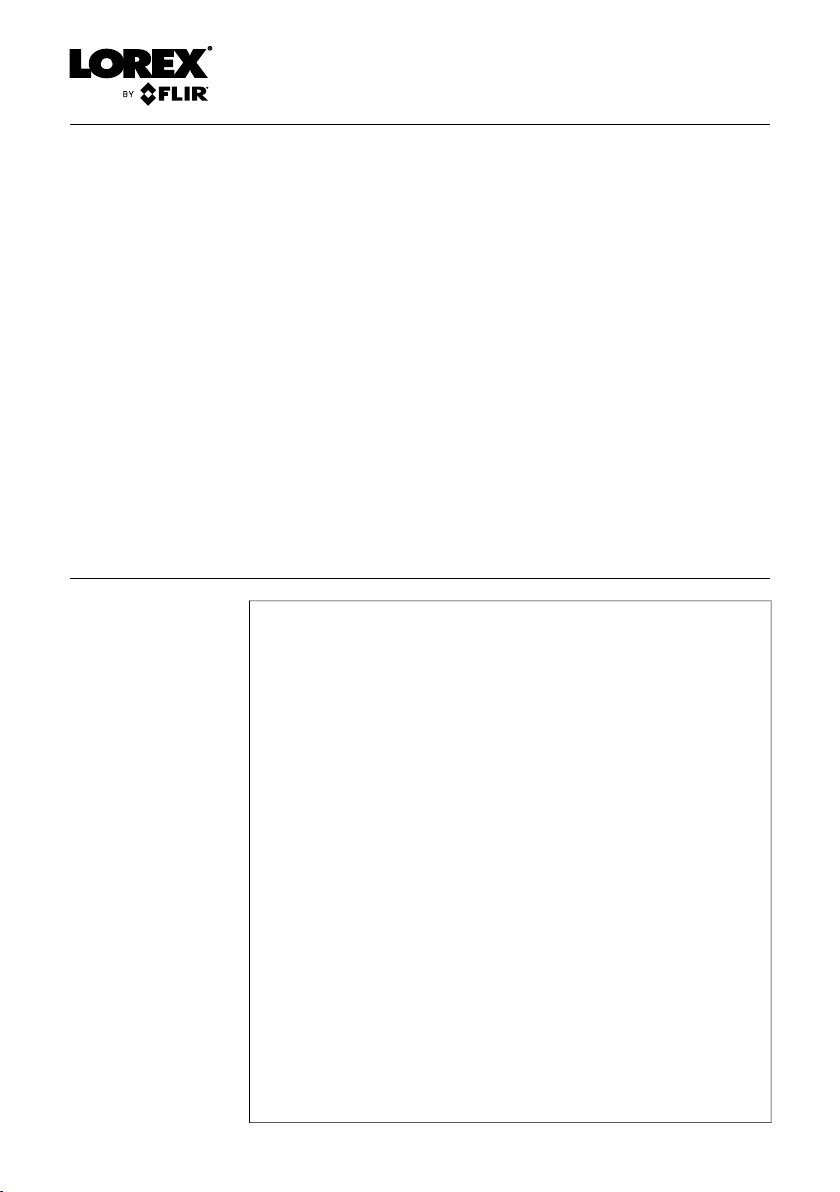
Instruction
Manual
LNZ3522 HD
MICRO PT DOME
CAMERA
Page 2
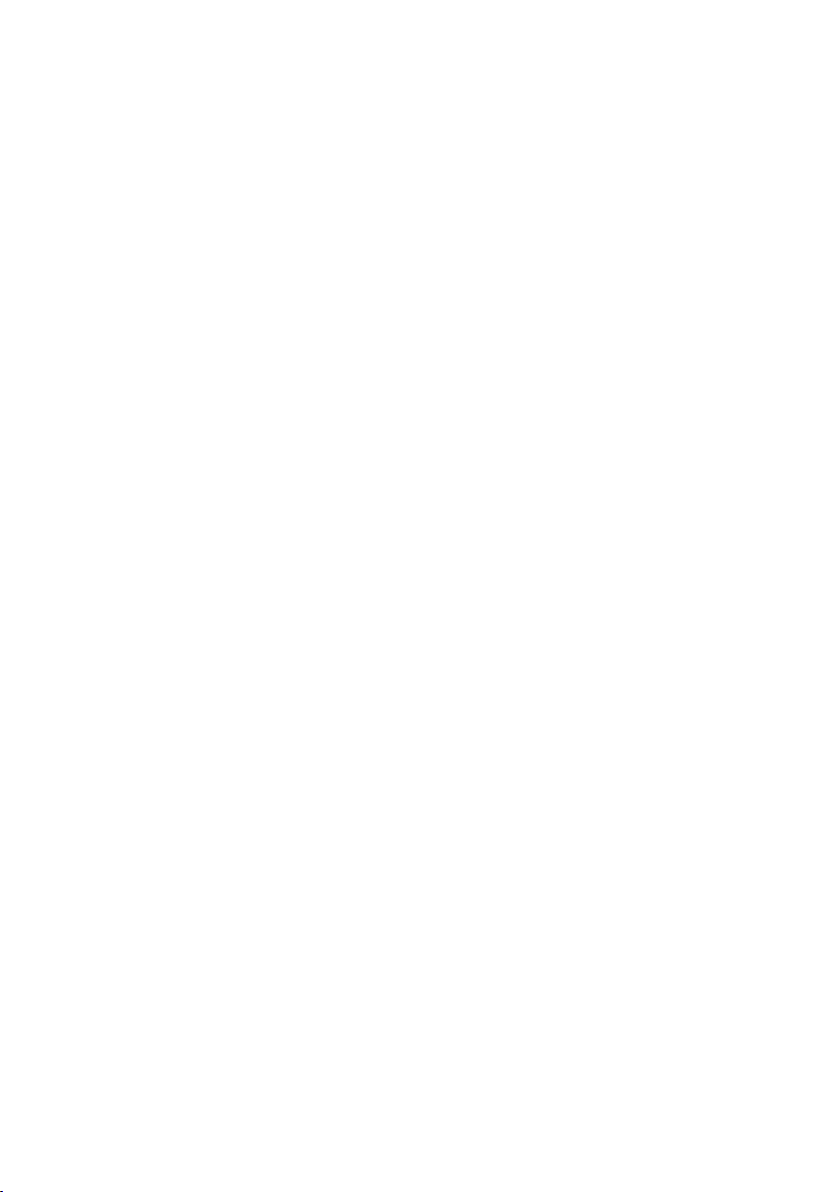
Page 3
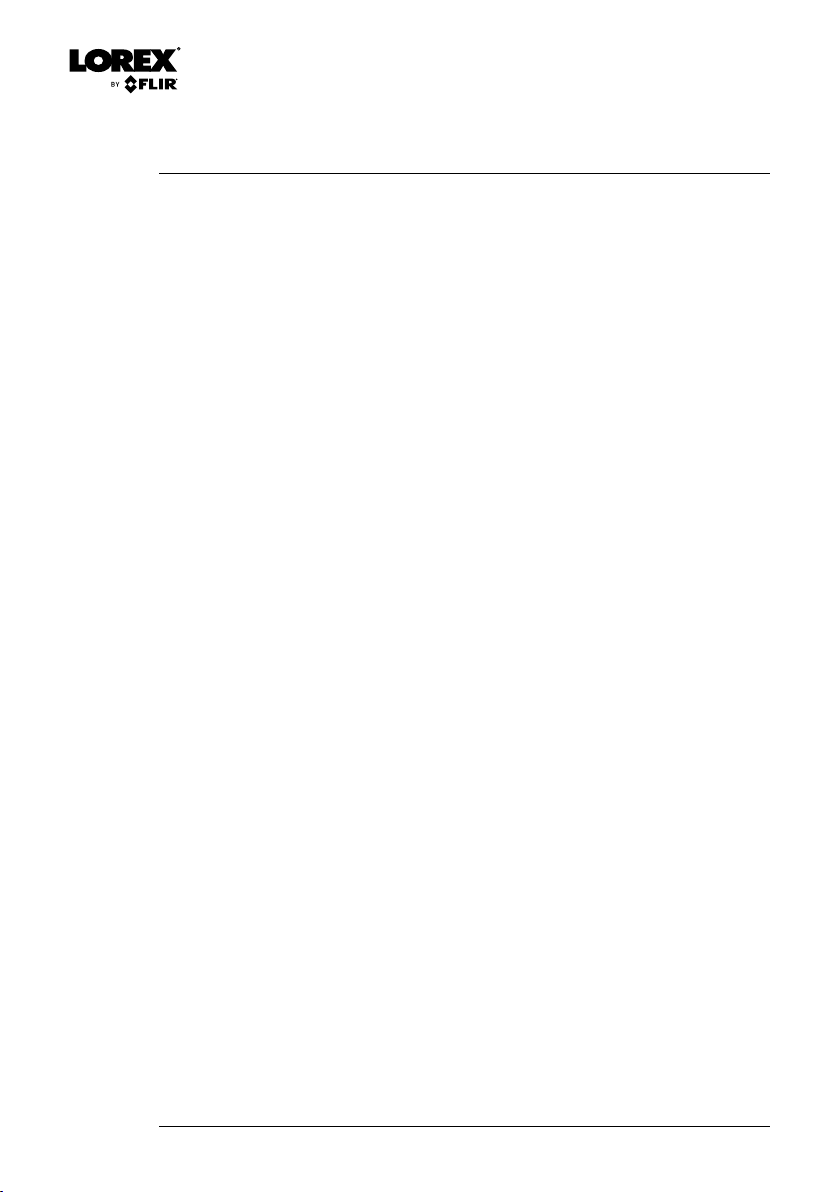
Instruction Manual
LNZ3522 HD MICRO PT
DOME CAMERA
#LX400043; r. 2.0/40122/40365; en-US iii
Page 4
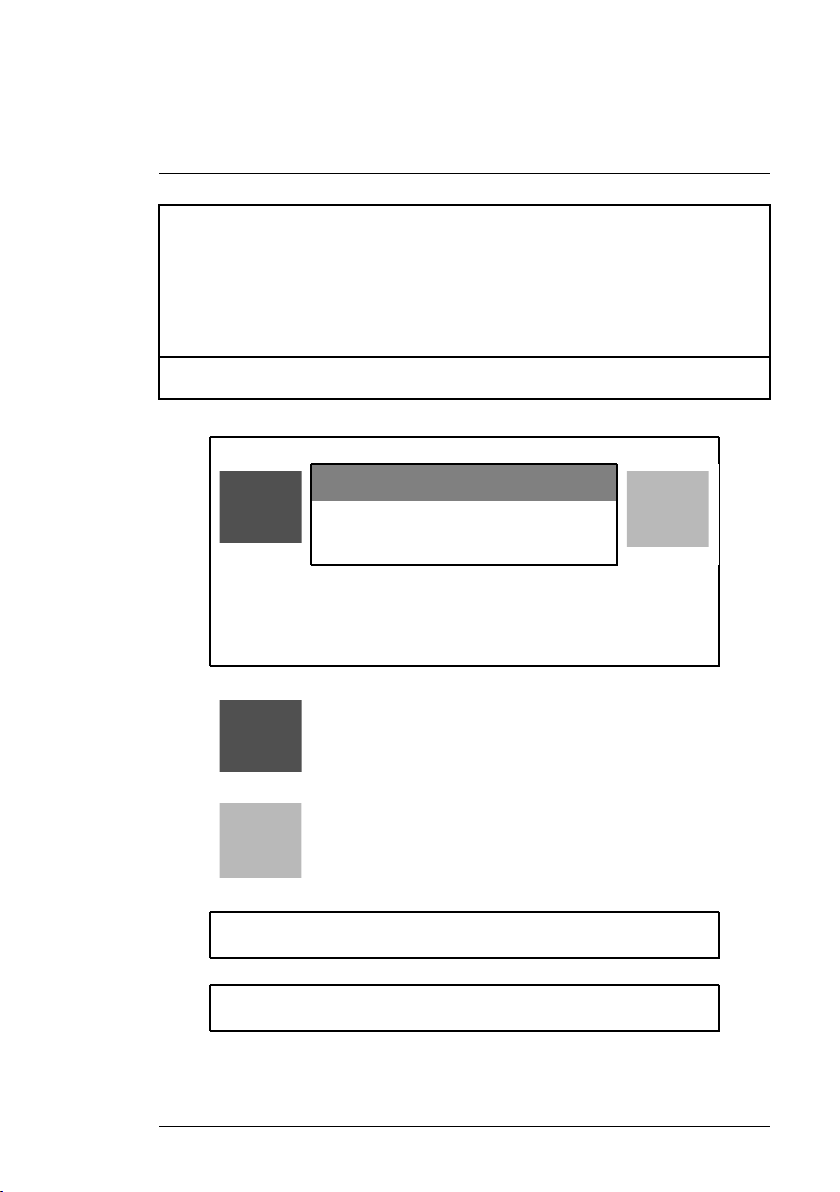
Thank you for purchasing this product. Lorex Corporation is committed to providing our
customers with a high quality, reliable security solution.
This manual refers to the following models:
LNZ3522B
For the latest online manual, downloads and product updates, and to learn about our
complete line of accessory products, please visit our website at:
www.lorextechnology.com
WARNING
RISK OF ELECTRIC SHOCK
DO NOT OPEN
WARNING: TO REDUCE THE RISKOF ELECTRIC SHOCK DO NOT
REMOVE COVER. NO USER SERVICEABLE PARTS INSIDE.
REFER SERVICING TO QUALIFIED SERVICE PERSONNEL.
The lightning flash with arrowhead symbol, within an
equilateral triangle, is intended to alert the user to the
presence of uninsulated "dangerous voltage" within the
product’s enclosure that may be of sufficient magnitude to
constitute a risk of electric shock.
The exclamation point within an equilateral triangle is
intended to alert the user to the presence of important
operating and maintenance (servicing) instructions in the
literature accompanying the appliance.
WARNING: TO PREVENT FIRE OR SHOCK HAZARD, DO NOT EXPOSE
THIS UNIT TO RAIN OR MOISTURE.
CAUTION: TO PREVENT ELECTRIC SHOCK, MATCH WIDE BLADE OF
THE PLUG TO THE WIDE SLOTAND FULLY INSERT.
#LX400043; r. 2.0/40122/40365; en-US iv
Page 5
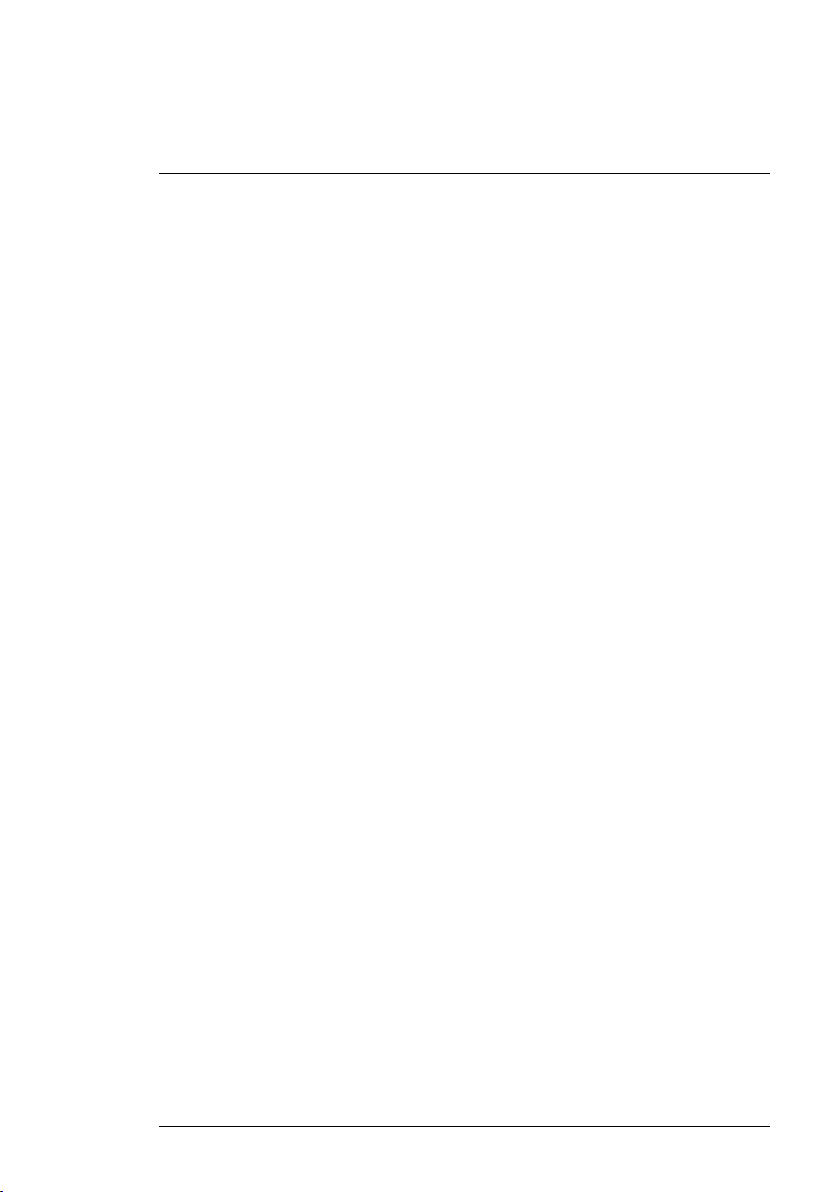
Table of contents
1 Safety Instructions .............................................................. 1
2 Getting Started ...................................................................2
3 Camera Overview ................................................................3
4 Connecting the Camera .......................................................4
4.1 OPTION 1: Connecting Cameras to an NVR..................... 4
4.2 OPTION 2: Connecting Cameras to the Local Area
5 Installation ......................................................................... 9
5.1 Installation Tips and Warnings....................................... 9
5.2 Installation (Indoor/Outdoor)..........................................9
6 Controlling the PT Camera with an NVR ............................... 21
6.1 Controlling the Camera’s Pan-Tilt Movement (Local
6.2 Advanced Pan-Tilt Controls......................................... 22
7 Technical Specifications .................................................... 25
7.1 Dimensions ............................................................. 26
8 Troubleshooting................................................................ 27
9 Resetting the Camera ........................................................ 29
10 Notices ............................................................................ 31
10.1 FCC/IC Notice ......................................................... 31
10.2 Modification............................................................. 31
10.3 ROHS .................................................................... 31
Network (LAN) ........................................................... 4
5.2.1 Wall Mounting ................................................. 9
5.2.2 Ceiling Mounting............................................ 17
NVR) ..................................................................... 22
6.2.1 Presets........................................................ 23
6.2.2 Tour (Not Supported) ...................................... 24
6.2.3 Pattern (Not Supported) .................................. 24
6.2.4 Border (Not Supported)................................... 24
7.1.1 Camera Alone ............................................... 26
7.1.2 Camera with Wall Mount.................................. 26
#LX400043; r. 2.0/40122/40365; en-US
v
Page 6
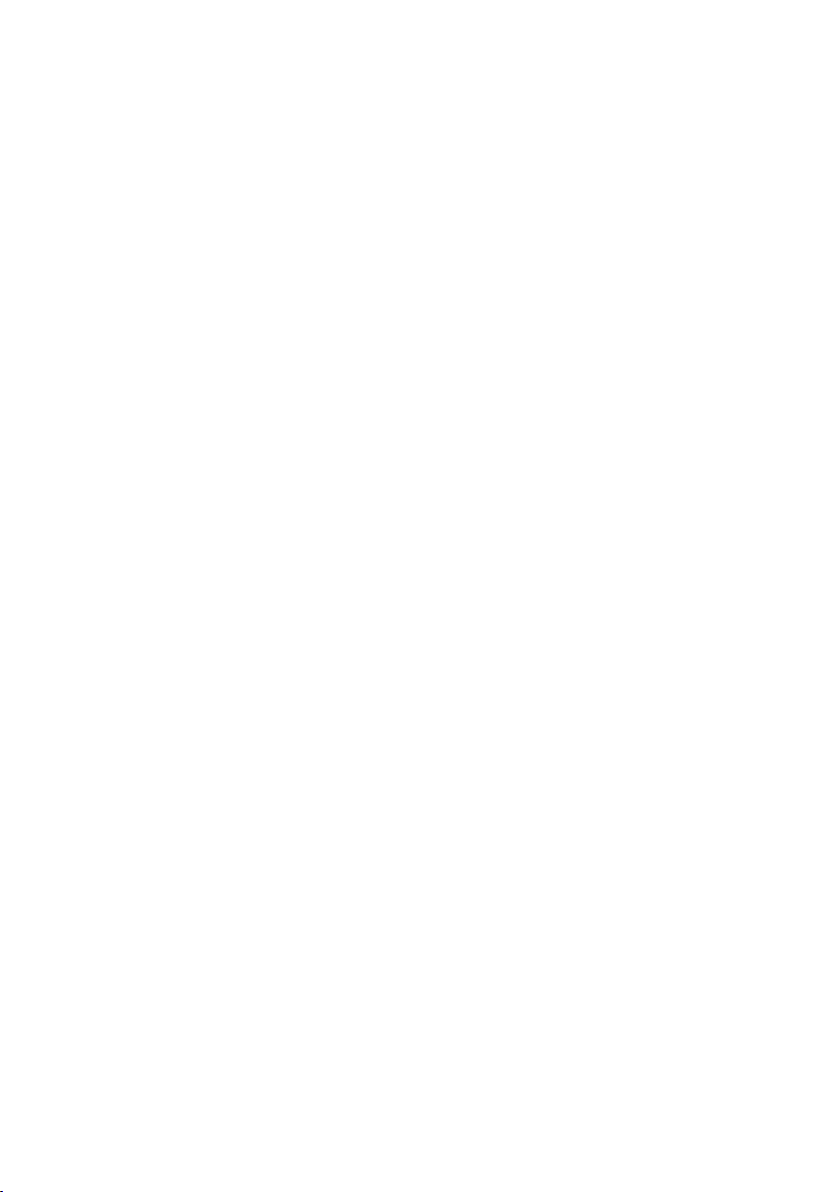
Page 7
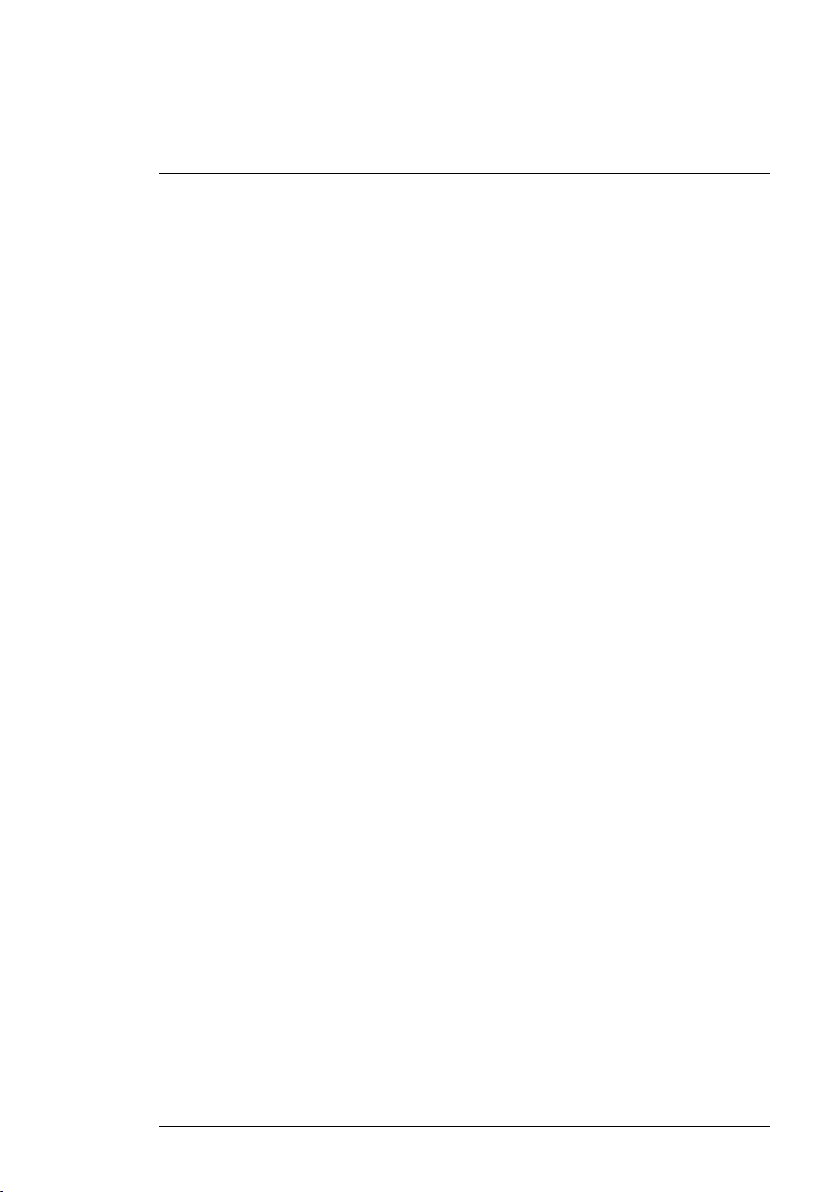
1
Safety Instructions
• Read this guide carefully and keep it for future reference.
• Follow all instructions for safe use of the product and handle with care.
• Use the camera within given temperature, humidity, and voltage levels
noted in the Technical Specifications.
• Camera is rated for outdoor use and is weatherproof when properly installed. Camera is not intended for submersion in water. Installation under
a sheltered environment is recommended.
• Do not disassemble the camera.
• Do not point the camera directly towards the sun or a source of intense
light.
• Use only the supplied regulated power supply. Use of a non-regulated,
non-conforming power supply can damage this product and voids the
warranty.
• Make sure to install the camera in a location that can support the camera
weight.
• Make sure there are no live electrical cables in the area where you plan to
mount the camera.
• Periodic cleaning may be required. Use a damp cloth only. Do not use anything other than water to clean the dome cover, as chemicals such as acetone can permanently damage the plastic.
#LX400043; r. 2.0/40122/40365; en-US
1
Page 8
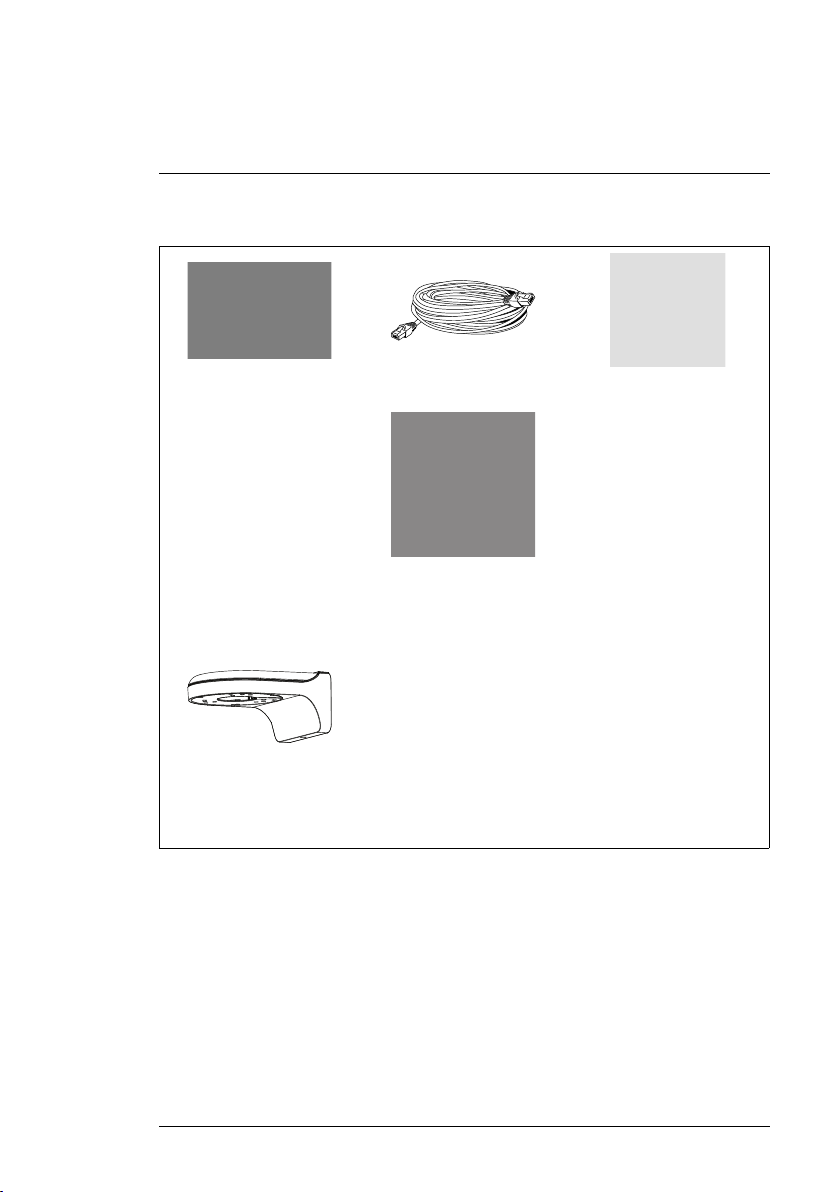
2
Getting Started
The system comes with the following components:
Micro PT Dome Camera Ethernet Extension Cable
Metal Mounting Plate Mounting Template
Mounting Screws &
Wall Mounting Bracket
Anchors
(for wall mounting bracket)
Allen Key
Mounting Screws &
Anchors
(for mounting plate)
Instruction Manual
#LX400043; r. 2.0/40122/40365; en-US
2
Page 9
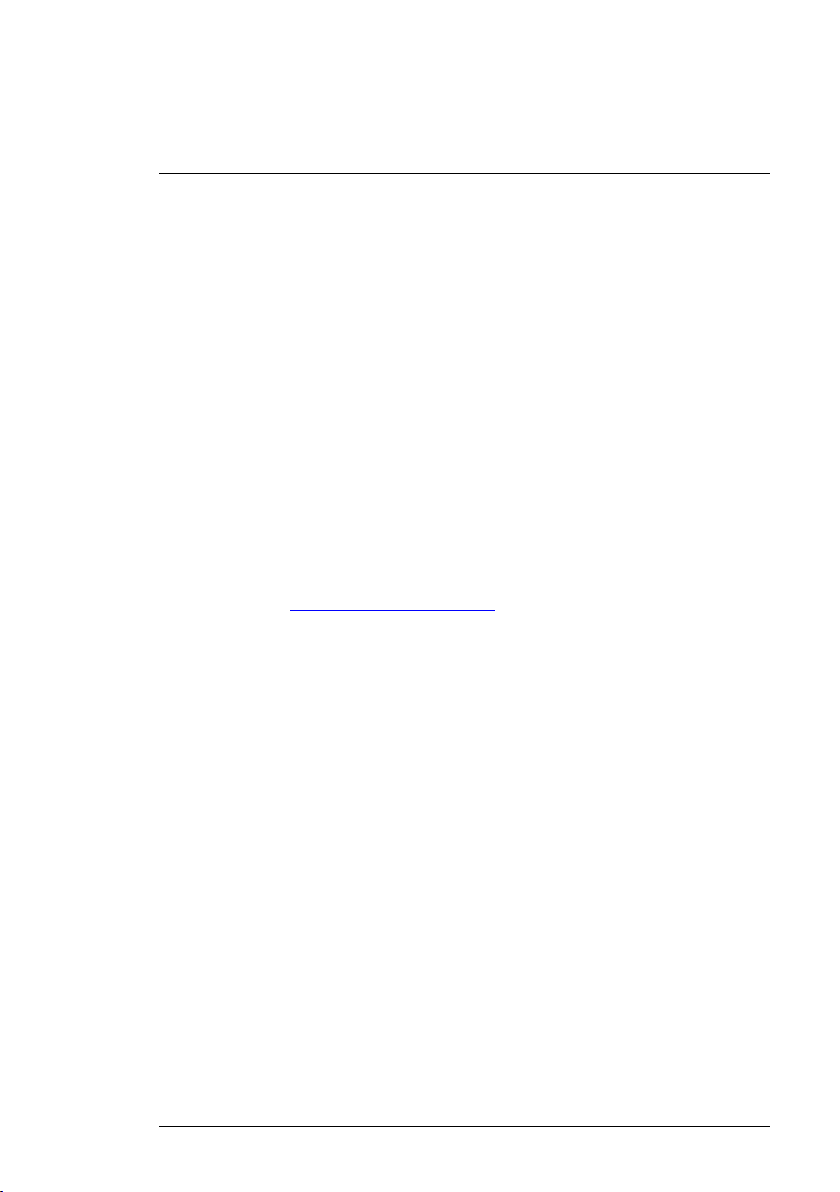
3
Camera Overview
1. Dome Cover
2. Ethernet Port: Connect the camera to an NVR or PoE switch on your net-
work using the included Ethernet cable.
3. 12V DC Power: If not using PoE, connect the camera to a 12V DC power
source (not included). Power adapters for this camera are available for
purchase on www.lorextechnology.com (model #: CVA4902).
4. Lens: Camera lens.
5. Microphone: Built-in microphone.
6. GND Port: The pre-inserted screw grounds the camera.
7. Reset Button Compartment: Open using a Phillips screwdriver to reveal
the reset button. Press and hold for 4 seconds to reset camera settings.
#LX400043; r. 2.0/40122/40365; en-US
3
Page 10
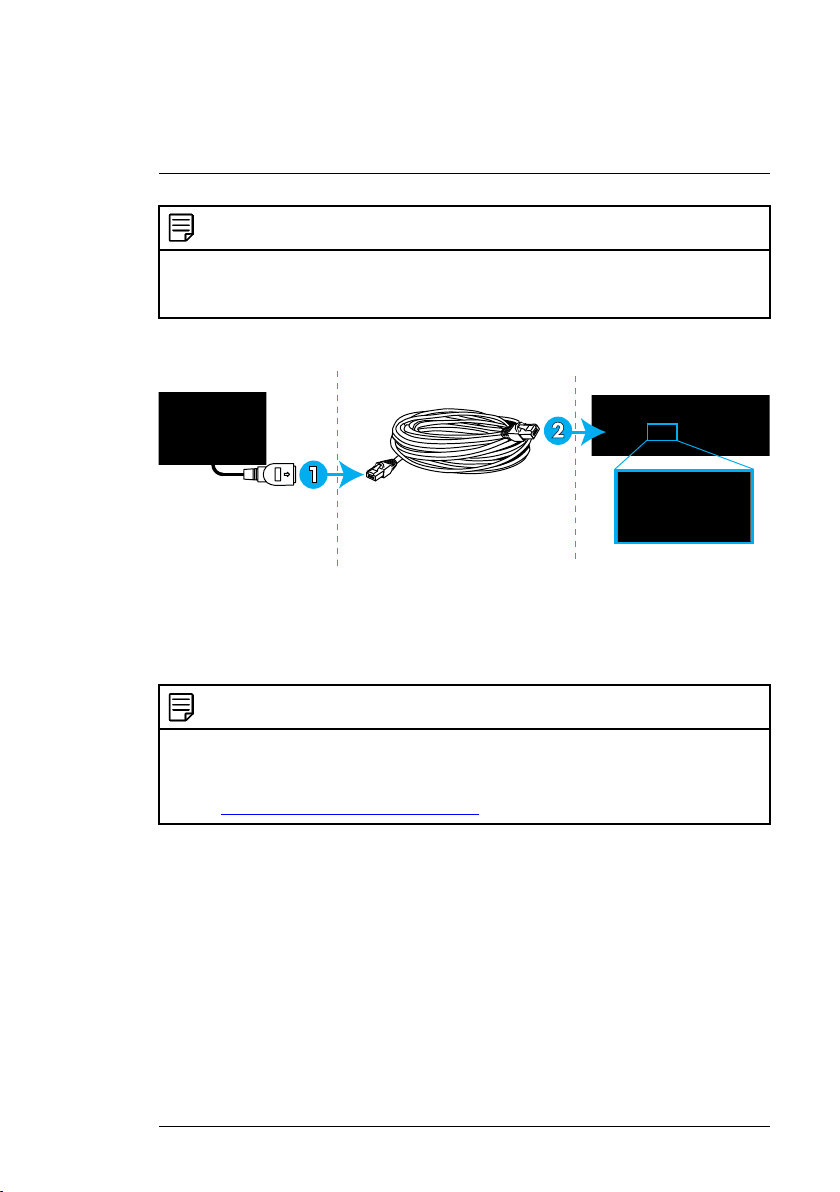
4
Connecting the Camera
NOTE
It is recommended to connect the camera to your NVR and test the Pan-Tilt controls before
permanent installation. For instructions on how to setup Pan-Tilt controls, see 6 Controlling
the PT Camera with an NVR, page 21.
4.1 OPTION 1: Connecting Cameras to an NVR
1. Connect the Ethernet connector on the camera cable to the included
Ethernet extension cable.
2. Connect the Ethernet extension cable to one of the PoE ports on the back
panel of your NVR.
NOTE
• You can use a single CAT5e Ethernet cable up to 300ft (91m) to connect the camera to
your NVR.
• The camera is compatible with Lorex NVRs only. For a full list of compatible recorders,
visit www.lorextechnology.com/compatibility.
4.2 OPTION 2: Connecting Cameras to the Local Area Network (LAN)
For flexibility, you may also connect the camera to the same Local Area Network (LAN) as the NVR. This is accomplished by connecting the camera to
the same router as the NVR. For these installations, an external PoE switch
(sold separately) or power adapter (not included) must be used to provide
power to the camera. You also must add the camera on the NVR before it will
show a picture on the monitor or be recorded by the NVR.
What is PoE?
#LX400043; r. 2.0/40122/40365; en-US
4
Page 11
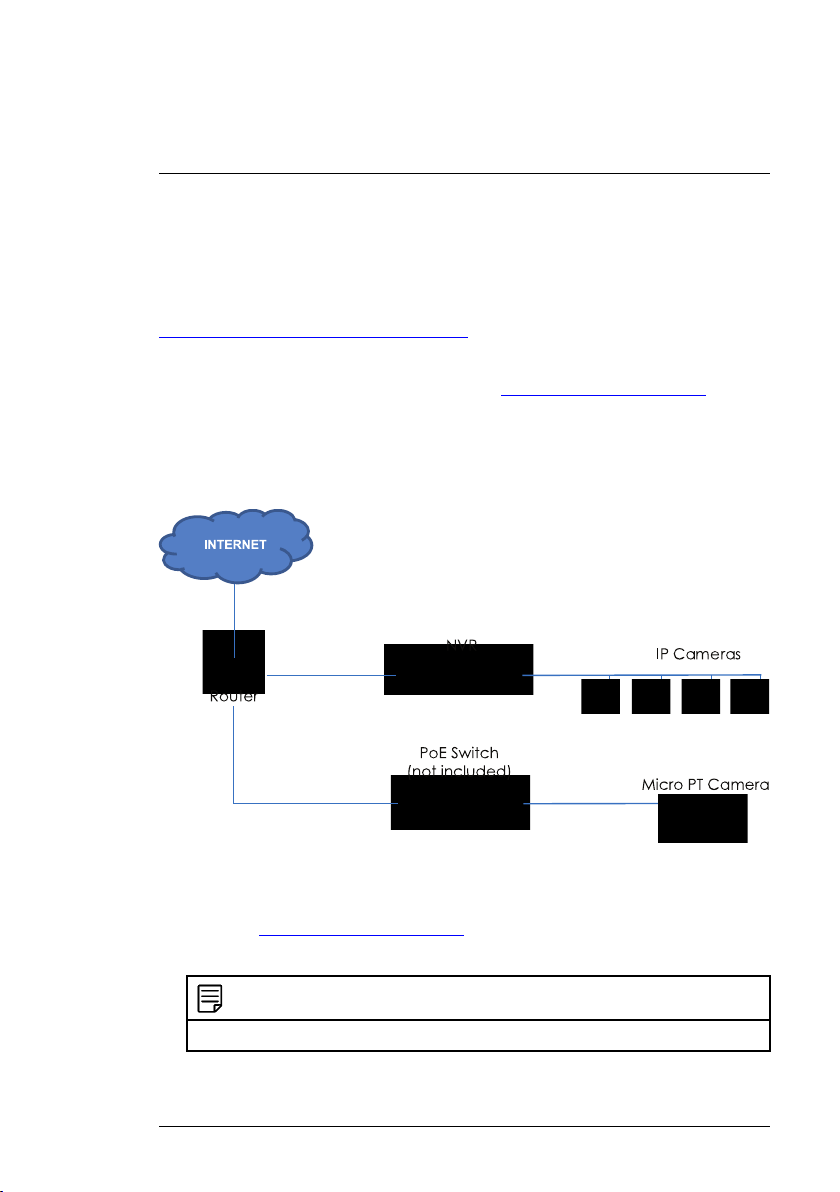
4
Connecting the Camera
PoE (Power over Ethernet) is a technology that allows Ethernet cables to carry
electrical power to connected devices. Compatible NVRs use integrated PoE
ports to provide power and Pan-Tilt commands to the camera, as well as video connection to the NVR. In order to use PoE with this IP camera, you must
connect it directly to a compatible NVR (visit
www.lorextechnology.com/compatibility for full compatibility details) or a PoE
switch on the same network as the NVR.
PoE switches are available for purchase on www.lorextechnology.com.
Complete the following steps to connect the camera to the NVR over the LAN.
Step 1 of 2 — OPTION A: Connecting the camera to your local network
using an optional PoE switch:
1. Connect an Ethernet cable of up to 300ft (91m) rated CAT5e or higher
(not included) from the LAN port on an external PoE switch (sold separately on www.lorextechnology.com) to your router. Connect the power ca-
ble to the PoE switch and to a power outlet or surge protector.
NOTE
Terminology may vary depending on the model of PoE switch you have.
#LX400043; r. 2.0/40122/40365; en-US
5
Page 12
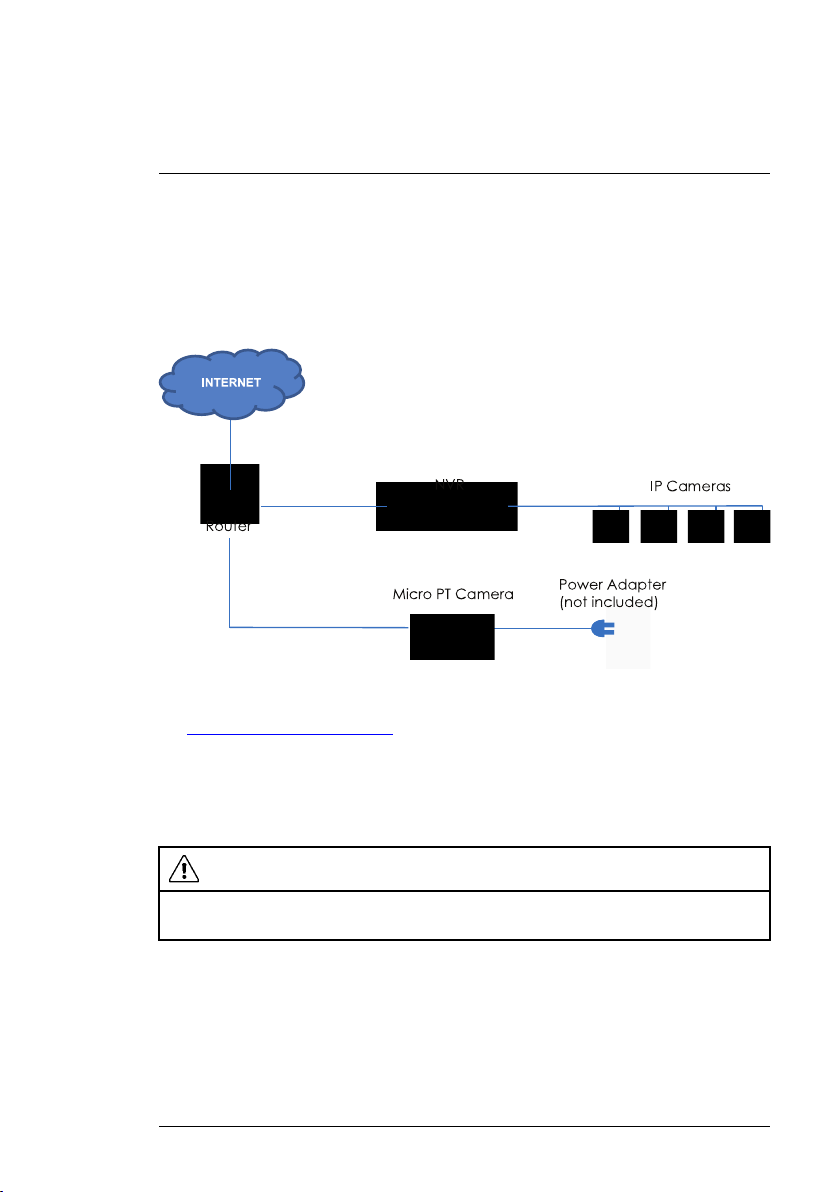
4
Connecting the Camera
2. Connect the camera to the PoE switch using the included Ethernet cable
(or a CAT5e Ethernet cable of up to 300ft (91m)). The PoE switch will provide power and video transmission the same way as your NVR.
Step 1 of 2 — OPTION B: Connecting the camera to your local network
using a power adapter (not included):
1. Connect the camera to a 12V DC power adapter (sold separately on
www.lorextechnology.com — model #: CVA4902).
2. Connect the camera to a router in the same network as your NVR using
the included Ethernet cable (or an Ethernet cable of up to 300ft (91m)
rated CAT5e or higher).
Step 2 of 2: Add the camera to your NVR:
CAUTION
The following instructions are based on the Lorex LNR400 Series NVR. See your NVR’s instruction manual for instructions on controlling the PTcamera with your system.
1. Right-click and select Device Search .
2. Log in using the admin account (default User Name: admin; default Password: 000000).
#LX400043; r. 2.0/40122/40365; en-US
6
Page 13
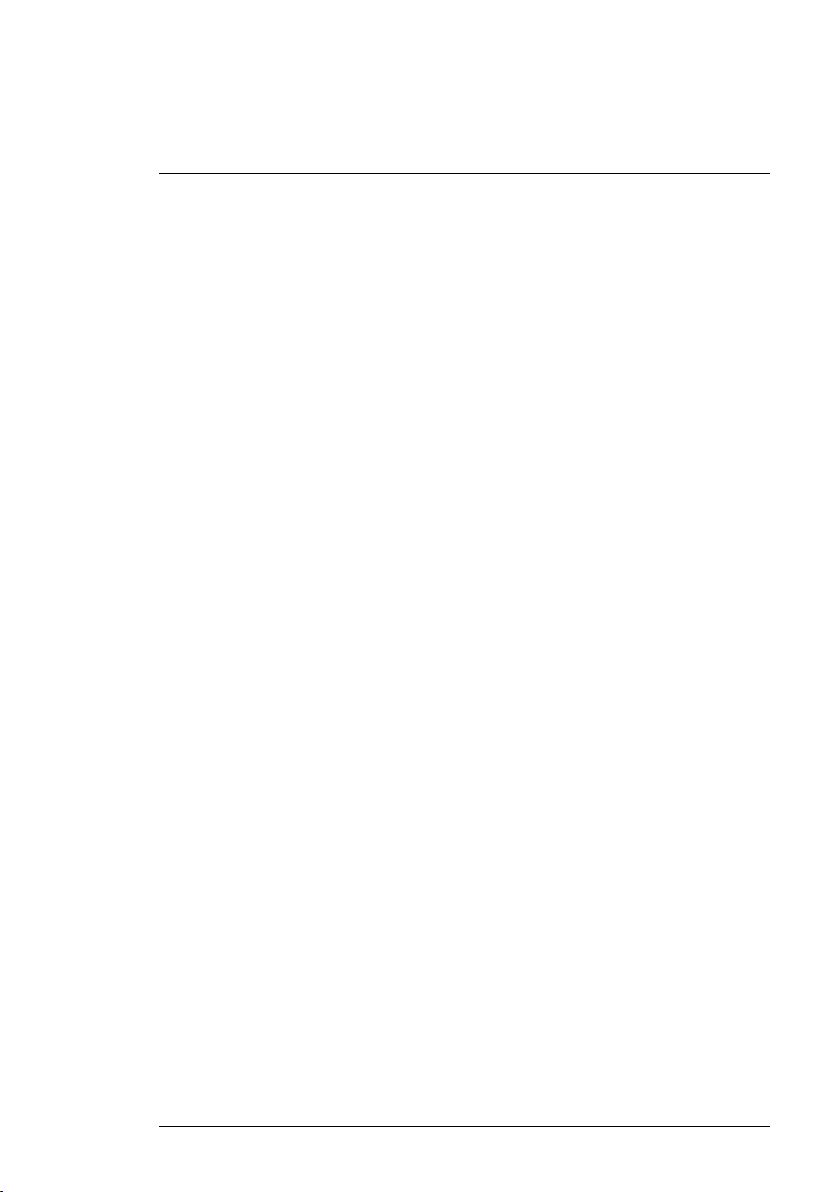
4
Connecting the Camera
3. Click Device Search. The system searches the network for compatible
cameras.
4. Check the camera(s) you would like to add.
5. Click Add. The Status indicator turns green to show the camera is successfully connected.
#LX400043; r. 2.0/40122/40365; en-US
7
Page 14
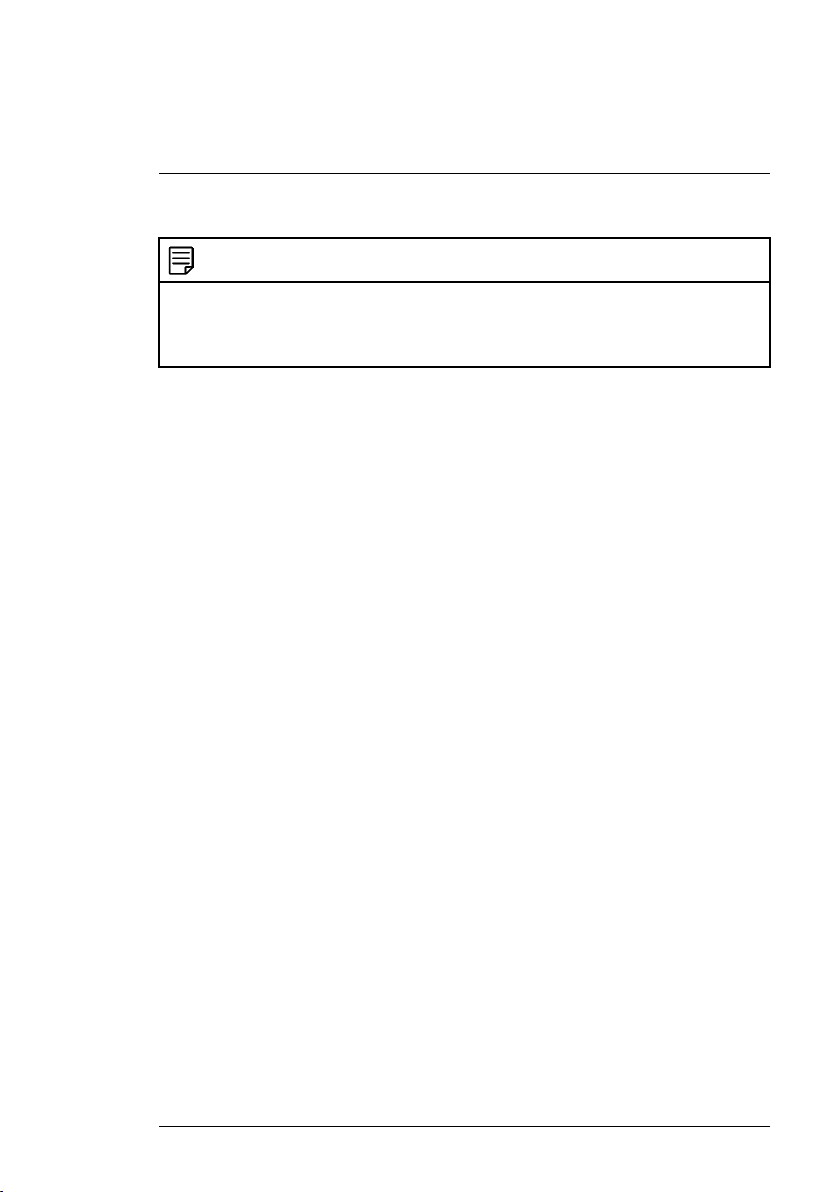
4
Connecting the Camera
6. Click OK to save changes.
NOTE
You can also add a camera to a specific channel by hovering the mouse over an empty
channel in split-screen view and clicking
to add and right click to exit.
. Then double-click the camera you would like
#LX400043; r. 2.0/40122/40365; en-US
8
Page 15
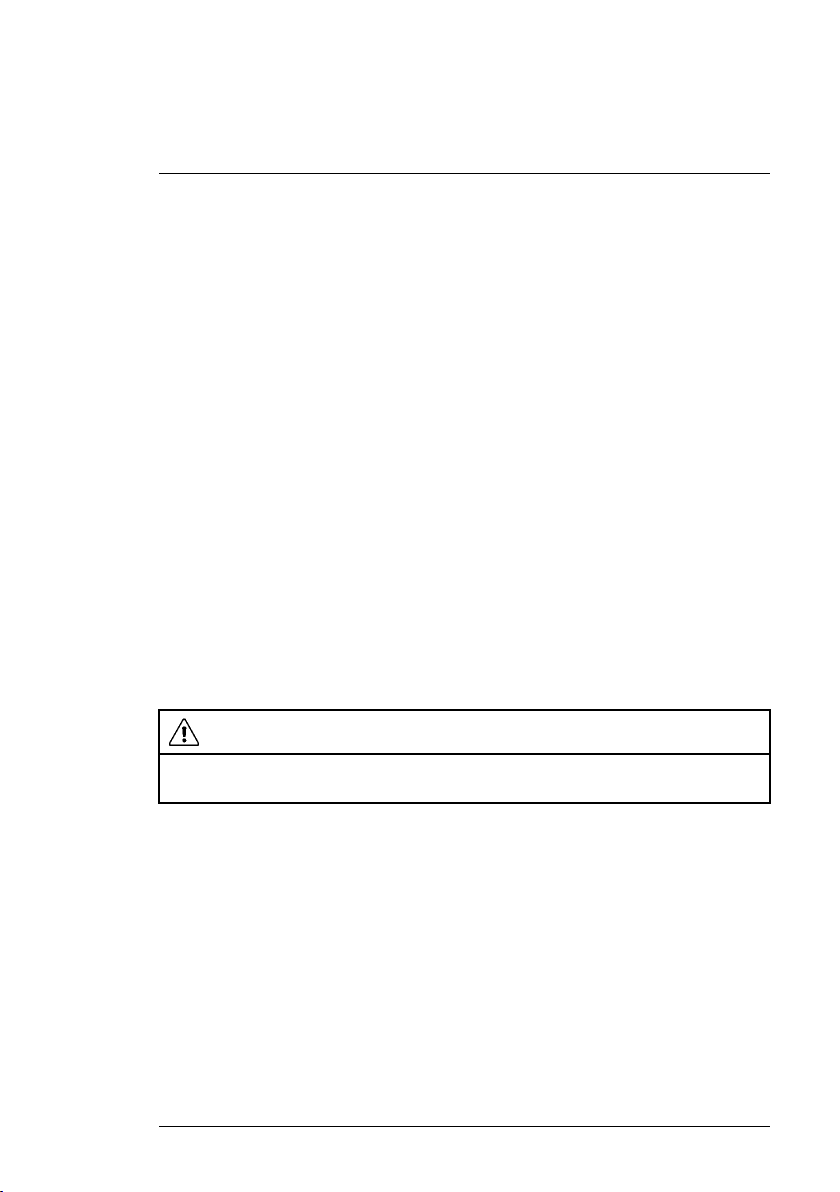
5
Installation
5.1 Installation Tips and Warnings
• Camera is rated for outdoor use. It is recommended to install the camera in
a sheltered area, such as under the eaves on a roof.
• Use the included wall mounting bracket for wall installation. Otherwise, the
camera image will be sideways.
• Camera is capable of seeing in low light conditions (0.1 Lux), but it cannot
see in total darkness. It is recommended to install the camera where there
is some ambient light (for example, street lighting or starlight, moonlight,
etc.) or leave some lighting on in the area where the camera is installed.
• Mount the camera in a location that can support the camera weight.
• Mount the camera where the lens is away from direct and intense sunlight.
• Plan your cable wiring so that it does not interfere with power lines or tele-
phone lines.
• Ensure you adhere to local building codes.
• Ensure that the camera wiring is not exposed or easily cut.
• Mount the camera in an area that is visible but out of reach.
5.2 Installation (Indoor/Outdoor)
The camera includes all necessary components for ceiling mounting and wall
mounting. For full instructions on each type of mounting, see 5.2.2 Ceiling
Mounting, page 17 or 5.2.1 Wall Mounting, page 9.
5.2.1 Wall Mounting
CAUTION
Make sure to install in a location that can support the combined weight of the wall mounting bracket and the camera.
#LX400043; r. 2.0/40122/40365; en-US
9
Page 16
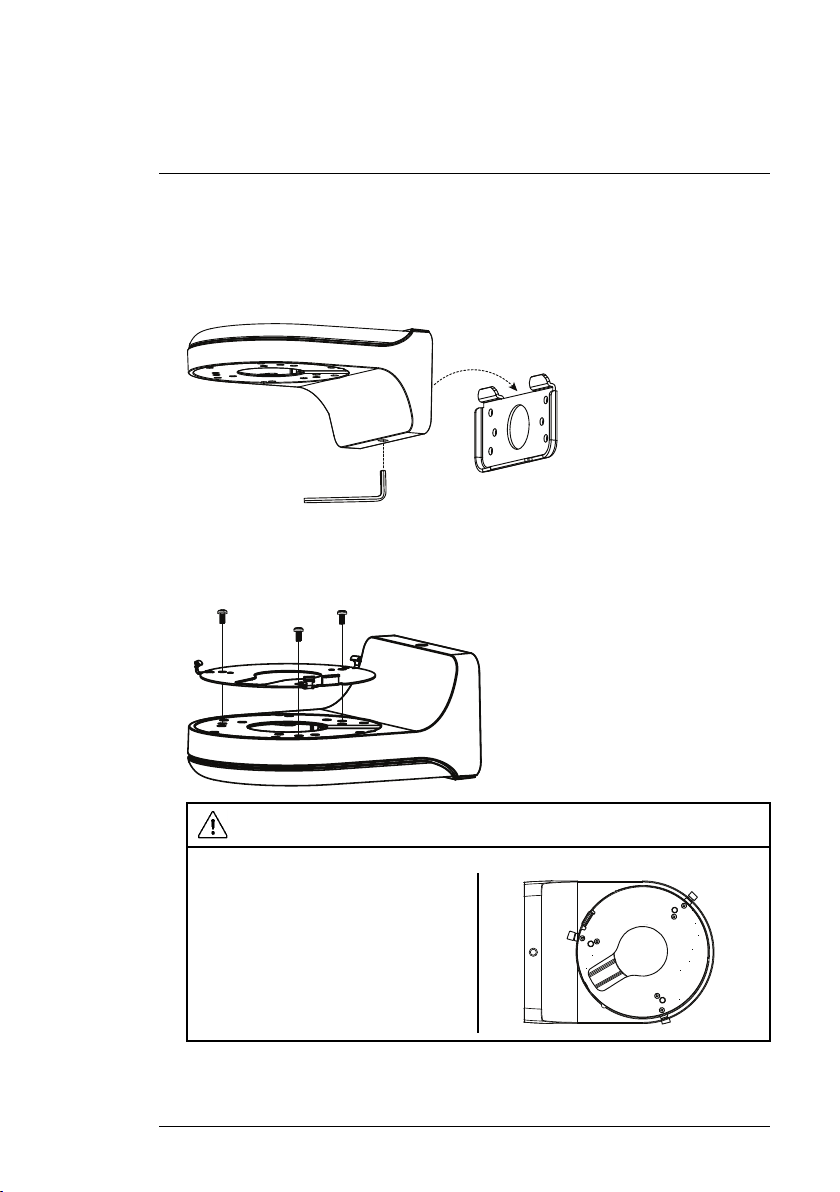
5
Installation
To wall mount the camera:
1. Use the included Allen key to loosen the hex lock on the bottom of the wall
mounting bracket. Once loose, remove the back plate of the mounting
bracket.
2. Attach the flat side of the metal mounting plate to the underside of the wall
mounting bracket using the included hex bolts (3x). Tighten using the included Allen key.
CAUTION
Align the cable gap in the metal mounting plate with the cable notch on the
underside of the wall mounting bracket
to ensure a proper fit.
#LX400043; r. 2.0/40122/40365; en-US
10
Page 17
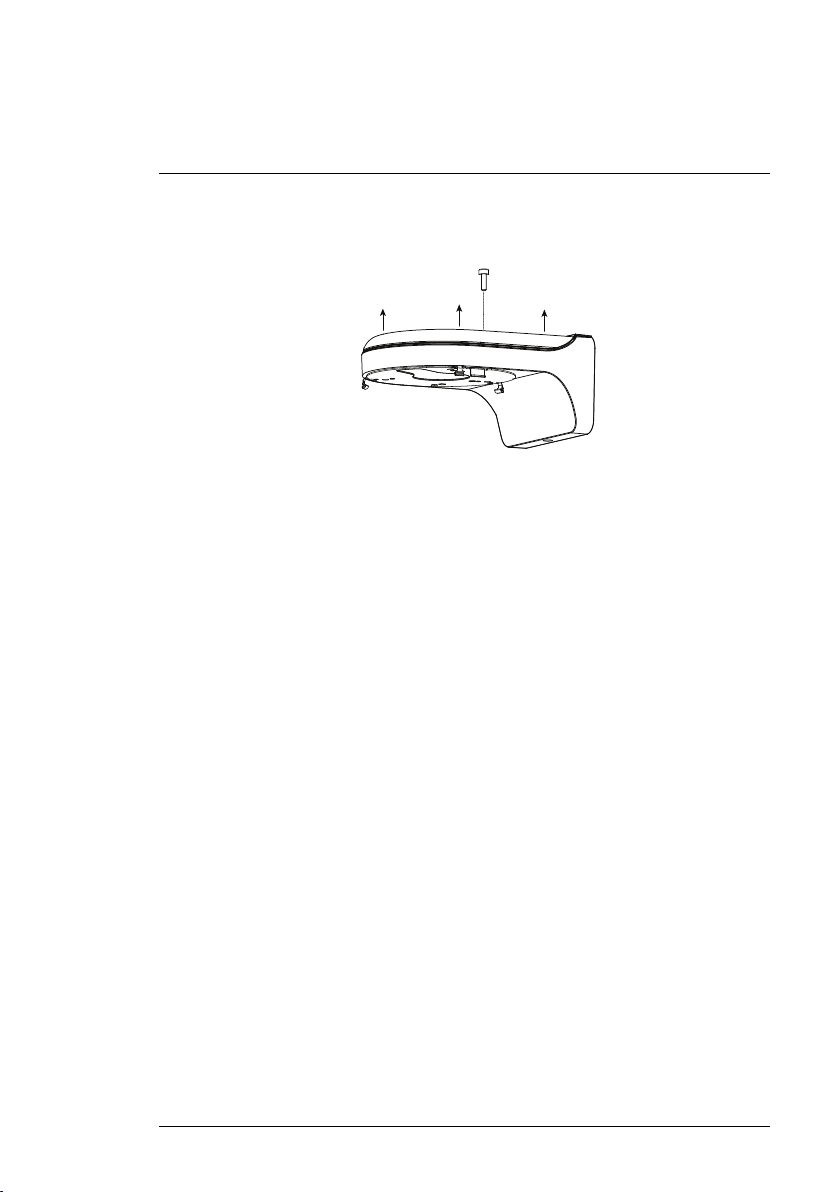
5
Installation
3. Remove the fastening screw on the top of the wall mounting bracket using
the included Allen key. Remove the top cover of the wall mounting bracket.
4. Remove the M2x5 screw from the side of the camera using the included
Allen key.
#LX400043; r. 2.0/40122/40365; en-US
11
Page 18
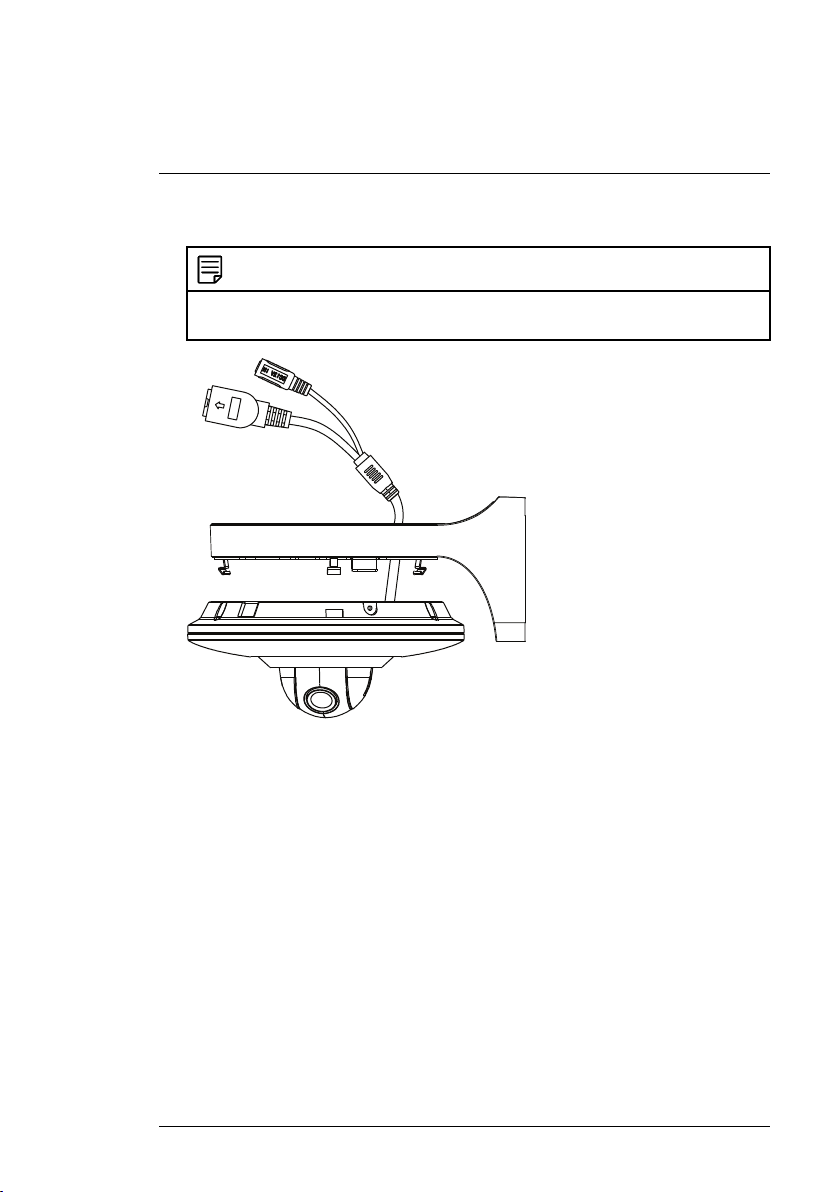
5
Installation
5. Insert the camera cable through the hole in the wall mounting bracket.
NOTE
Skip this step if you plan to run the cables along the mounting surface instead of
through it.
#LX400043; r. 2.0/40122/40365; en-US
12
Page 19
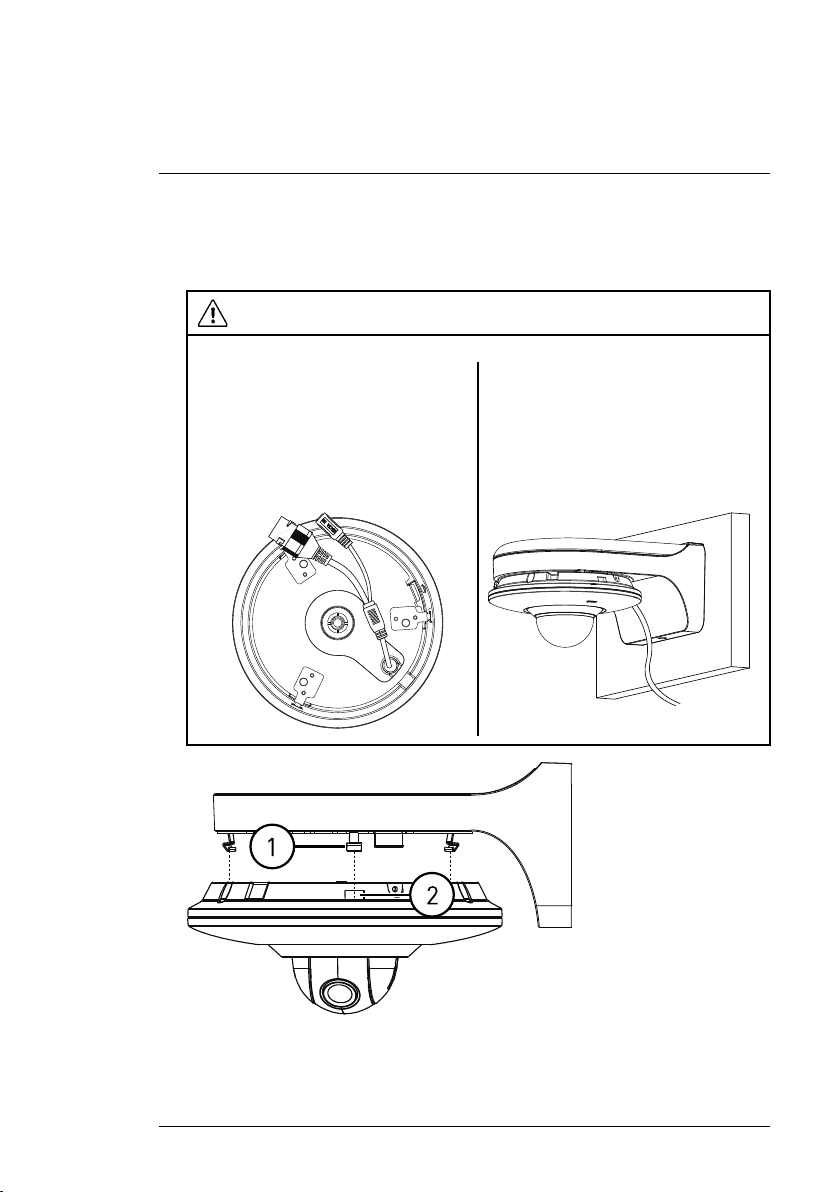
5
Installation
6. Align the 3 notches on the side of the dome camera with the 3 corresponding pegs on the metal mounting plate. Push the camera gently into the
mounting plate until you hear a ‘click’.
CAUTION
If you are drilling a hole for the camera
cable, ensure that you run the cable
through the cable hole in the metal
mounting plate. See image below for
reference:
If you run the cables along the mounting
surface, you must run the cable through
the cable notch on the camera base
and underneath the metal mounting
plate. The camera cable will hang
alongside the mounting bracket — see
image below for reference:
1. Pegs (3x); 2. Notches (3x)
#LX400043; r. 2.0/40122/40365; en-US
13
Page 20
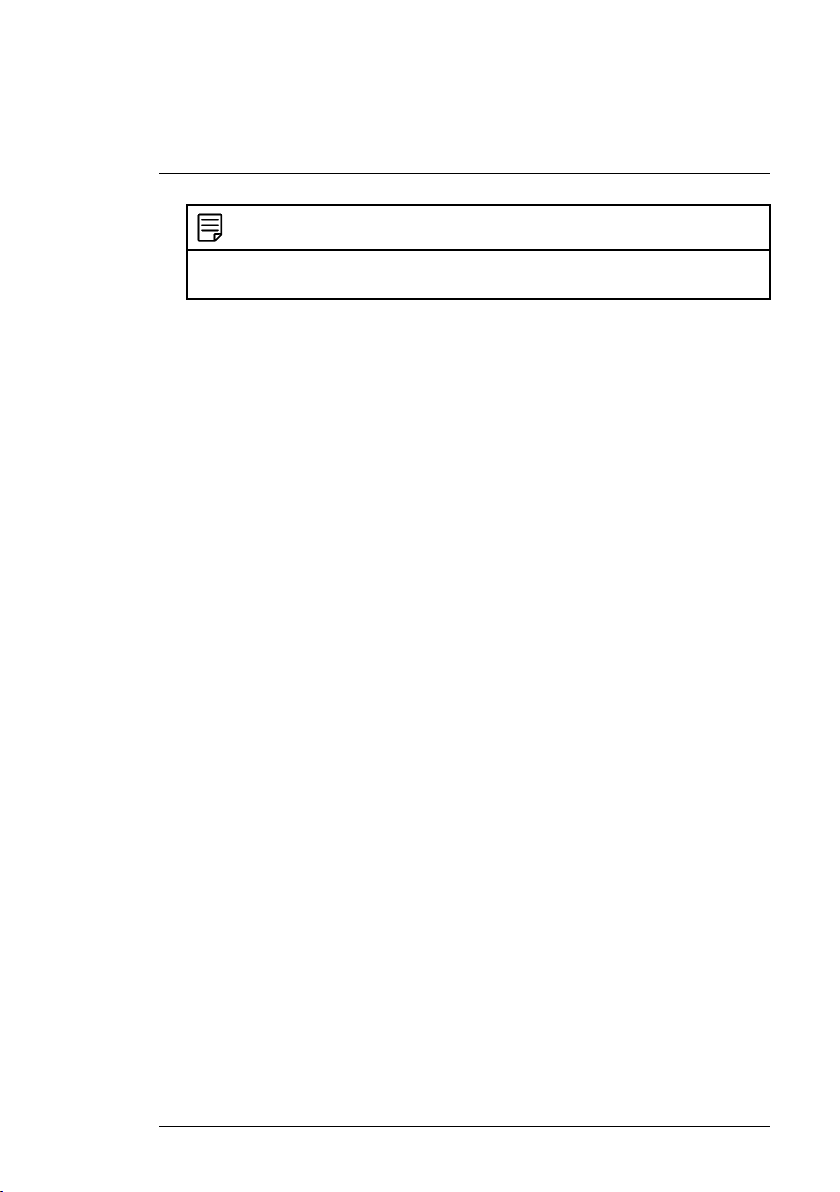
5
Installation
NOTE
The pegs and notches only align one way. Do not force the camera to fit into the metal
mounting plate.
7. Re-insert the M2x5 screw removed in Step 6. Tighten firmly using the included Allen key.
8. Holding the flat side of the back plate against the mounting surface, mark
holes for the mounting screws and the camera cable. Remove the back
plate and drill where marked.
1: Mounting screw holes, 2: Camera cable hole
#LX400043; r. 2.0/40122/40365; en-US
14
Page 21
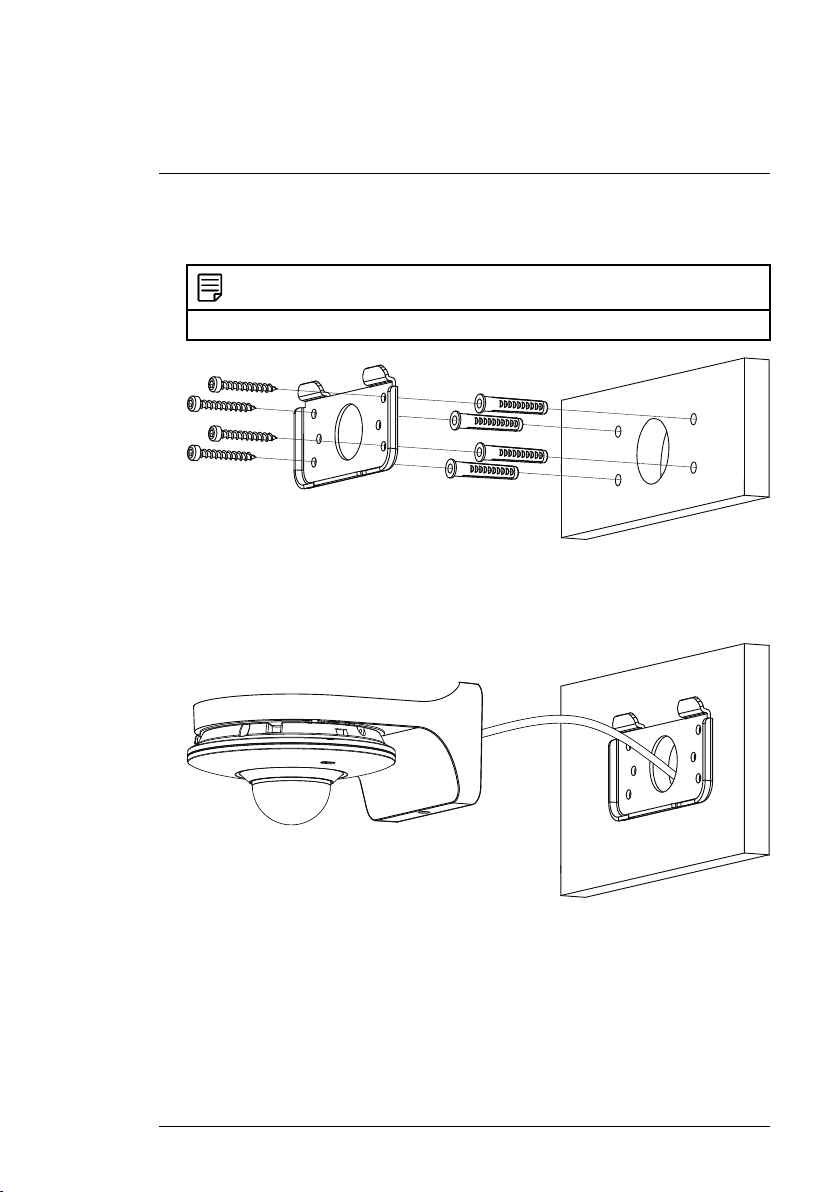
5
Installation
9. Attach the back plate to the mounting surface using the included mounting
screws.
NOTE
Use the included drywall anchors if installing on a drywall surface.
10. Connect the camera cable to the Ethernet extension cable, then feed the
cables through the cable hole in the back plate (attached to the mounting
surface).
#LX400043; r. 2.0/40122/40365; en-US
15
Page 22
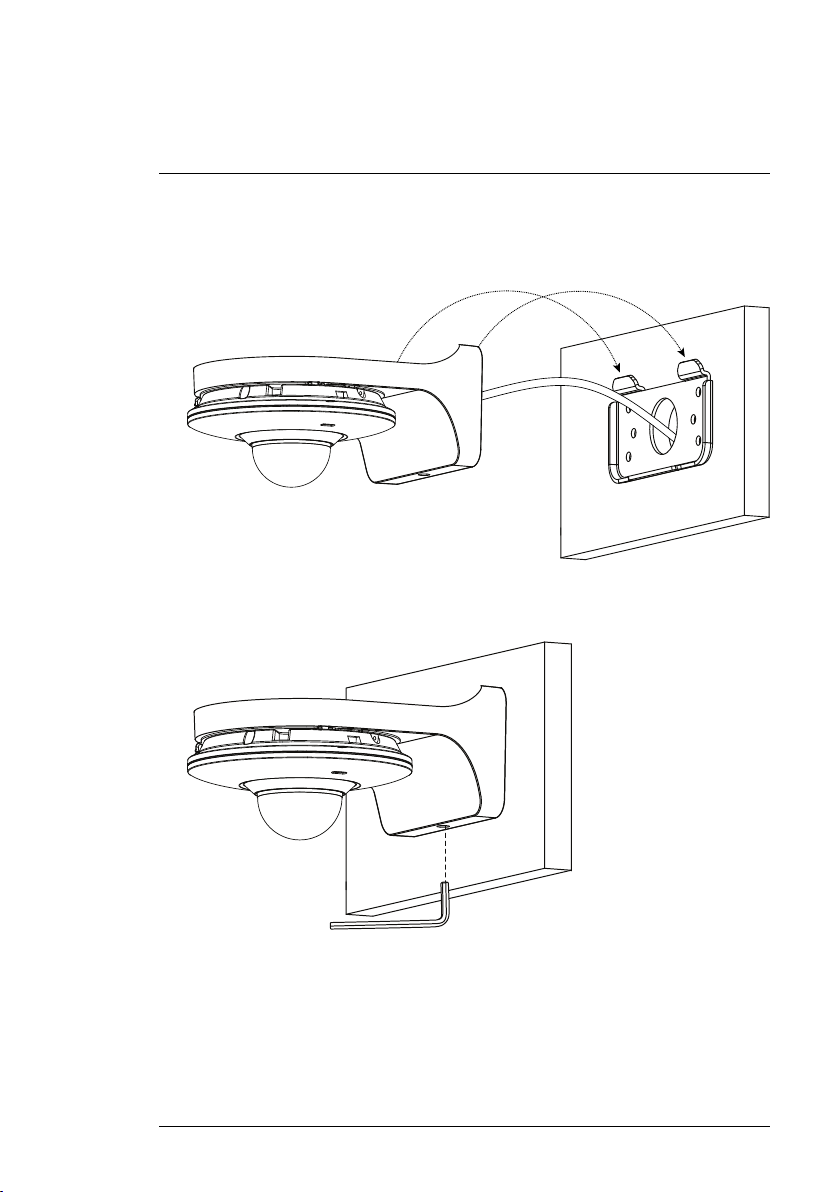
5
Installation
11. Lower the wall mounting bracket onto the back plate. Ensure that the 2
metal flaps on the back plate lock into the 2 grooves in the wall mounting
plate.
12. Use the included Allen key to tighten the hex lock on the bottom of the wall
mounting bracket.
#LX400043; r. 2.0/40122/40365; en-US
16
Page 23
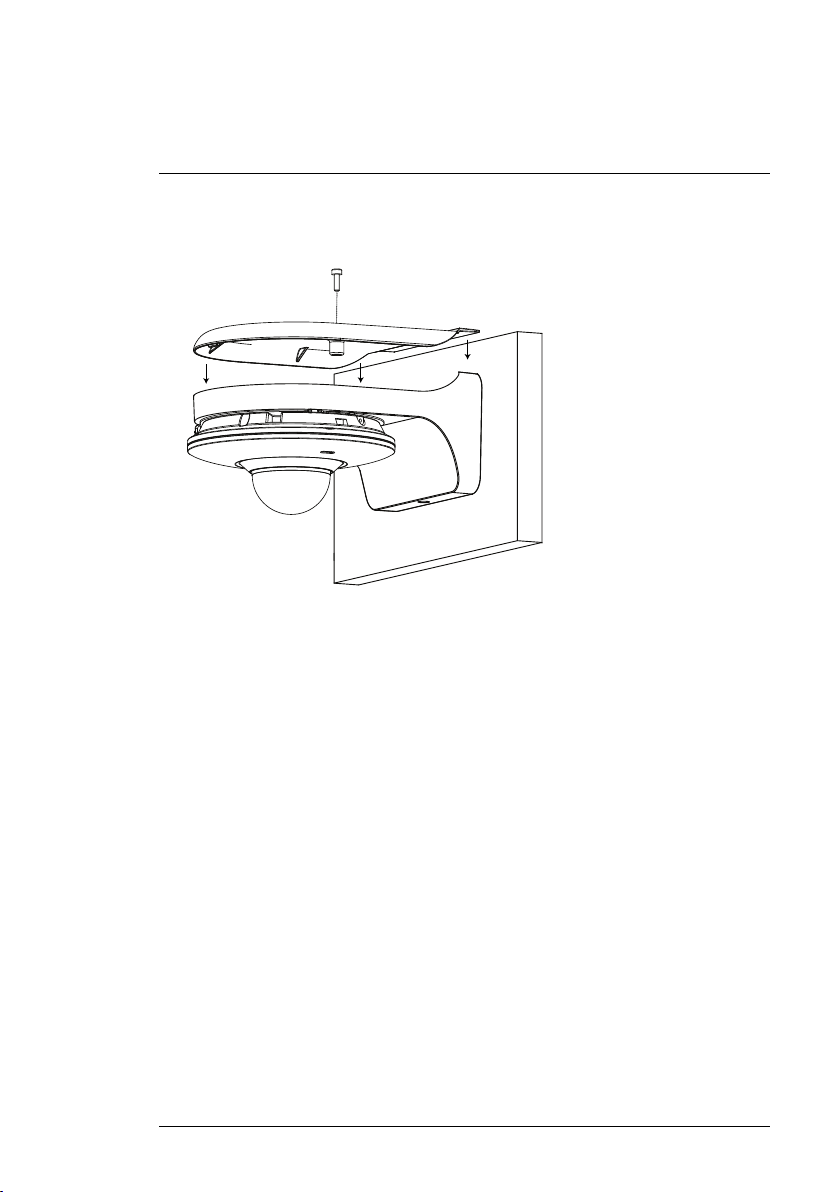
5
Installation
13. Replace the top cover of the wall mounting bracket. Insert the fastening
screw into the top cover and tighten using the included Allen key.
14. Remove the vinyl film from the dome cover once installation is complete.
5.2.2 Ceiling Mounting
To ceiling mount the camera:
1. Use the included mounting template to mark holes for the mounting
screws and camera cable.
1. Mounting screw holes; 2. Camera cable hole
#LX400043; r. 2.0/40122/40365; en-US
17
Page 24
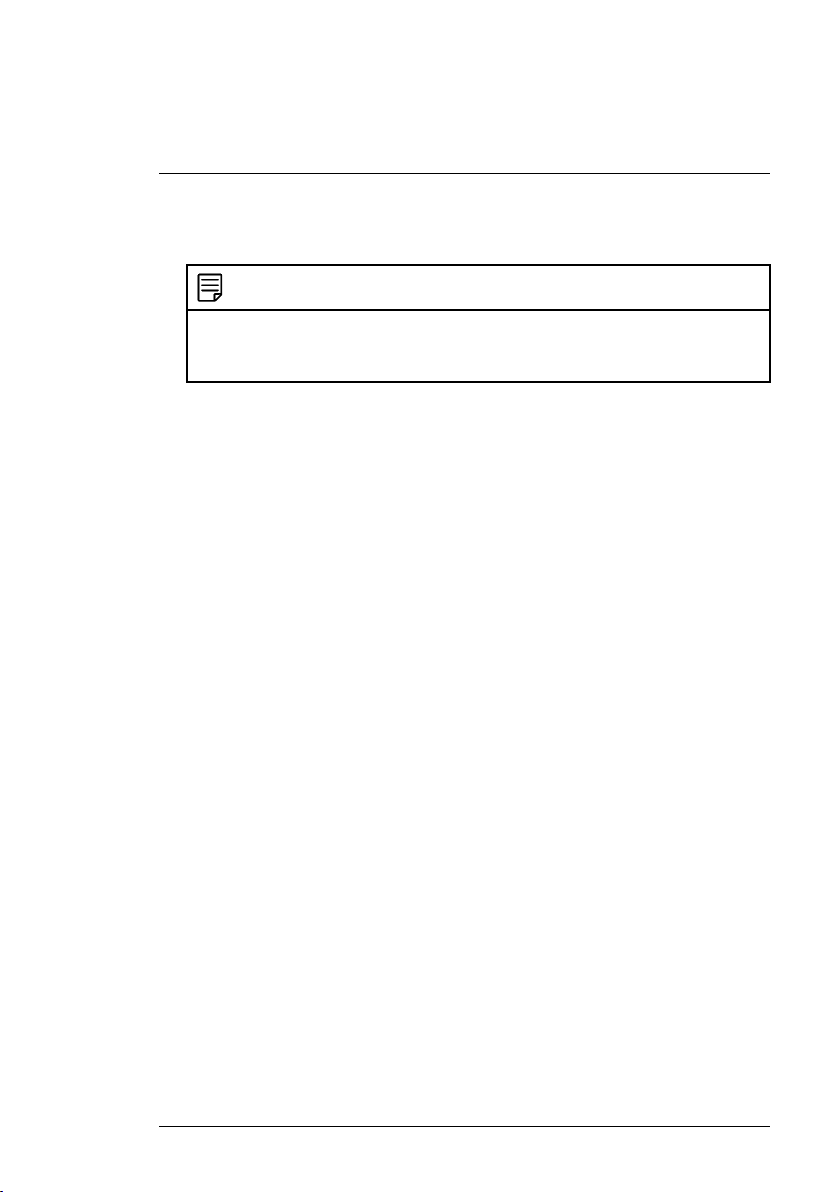
5
Installation
2. Drill holes for the mounting screws, drywall anchors (optional) and camera
cable.
NOTE
• Use the included drywall anchors if installing on a drywall surface.
• If you are planning on running the cables along the mounting surface, there is no
need to drill a hole for the camera cable.
3. Align the metal mounting plate so that the 3 screw holes in the plate line
up with the 3 holes drilled in the ceiling. Attach the flat side of the metal
mounting plate to the mounting surface using the included mounting
screws (3x).
1. Drywall anchors (3x — optional); 2. Mounting screws (3x); 3. Mounting
surface; 4. Metal mounting plate
4. Remove the M2x5 screw from the side of the camera using the included
Allen key.
5. Connect the camera cables as shown in 4 Connecting the Camera, page
4.
#LX400043; r. 2.0/40122/40365; en-US
18
Page 25
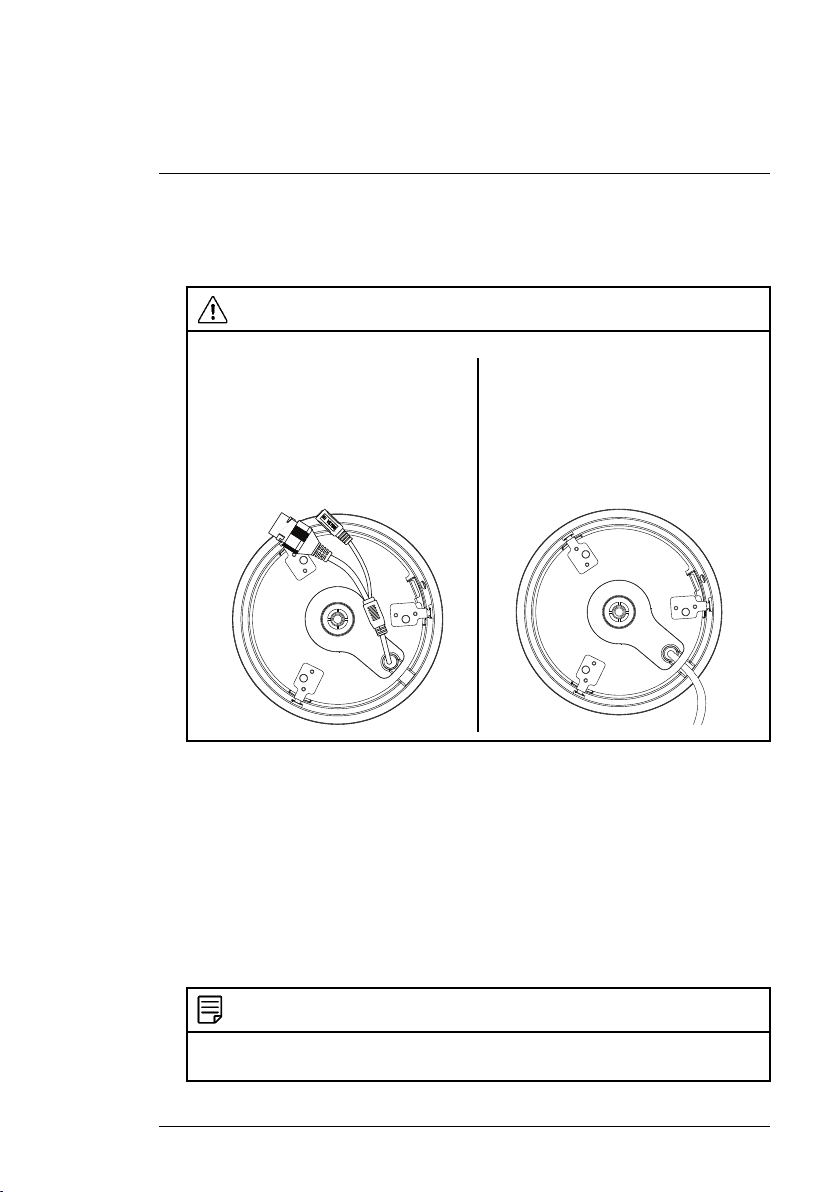
5
Installation
6. Align the 3 notches on the side of the dome camera with the pegs on the
metal mounting plate. Push the camera gently into the mounting plate until
it ‘clicks’.
CAUTION
If you are drilling a hole for the camera
cable, ensure that you run the cable
through the cable hole in the metal
mounting plate. See image below for
reference:
If you run the cables along the mounting
surface, you must run the cable through
the cable notch on the camera base
and underneath the metal mounting
plate. This will keep the camera base
flush to the surface when mounted. See
image below for reference:
1. Pegs (x3); 2. Notches (x3)
NOTE
The pegs and notches only align one way. Do not force the camera to fit into the metal
mounting plate.
#LX400043; r. 2.0/40122/40365; en-US
19
Page 26
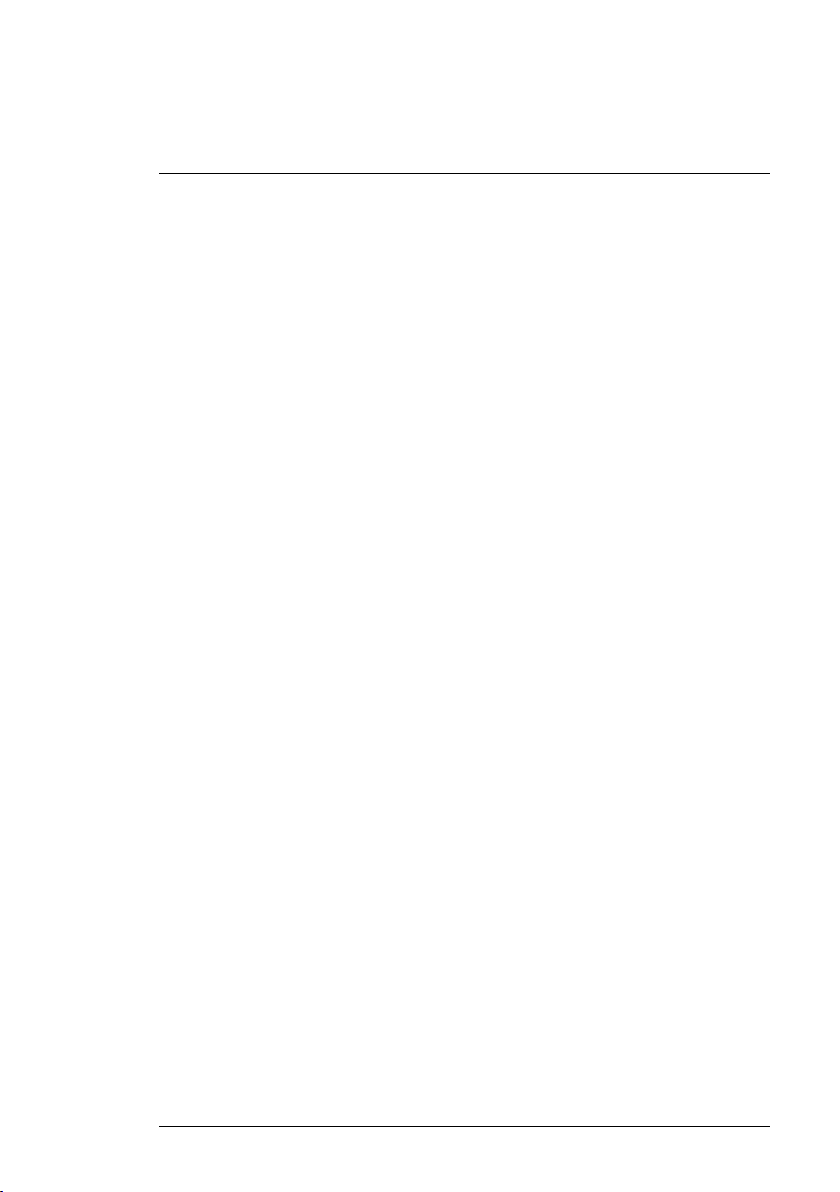
5
Installation
7. Re-insert the M2x5 screw removed in Step 4. Tighten firmly using the included Allen key.
8. Remove the vinyl film from the dome cover once installation is complete.
#LX400043; r. 2.0/40122/40365; en-US
20
Page 27

6
Controlling the PT Camera with an NVR
The camera can accept Pan-Tilt commands directly through the Ethernet cable. There is no need to run special wiring to control the movement of the
camera.
NOTE
• The following instructions are based on the Lorex LNR400 Series NVR. See your
NVR’s instruction manual for instructions on controlling the PT camera with your
system.
• The camera is compatible with Lorex NVRs only. For a full list of compatible recorders,
visit www.lorextechnology.com/compatibility.
To connect the camera to the system:
1. Connect the camera to your NVR as detailed in 4 Connecting the Camera,
page 4.
2. Right-click and click Main Menu. Enter the system user name (default:
admin) and password (default: 000000) if prompted.
3. Click
4. Under Channel, select the channel the micro PT camera is connected to.
5. Under PTZ Type, select Remote.
6. Click OK. You can now control your micro PT camera using the system.
#LX400043; r. 2.0/40122/40365; en-US
>Setting>Pan/Tilt/Zoom.
21
Page 28
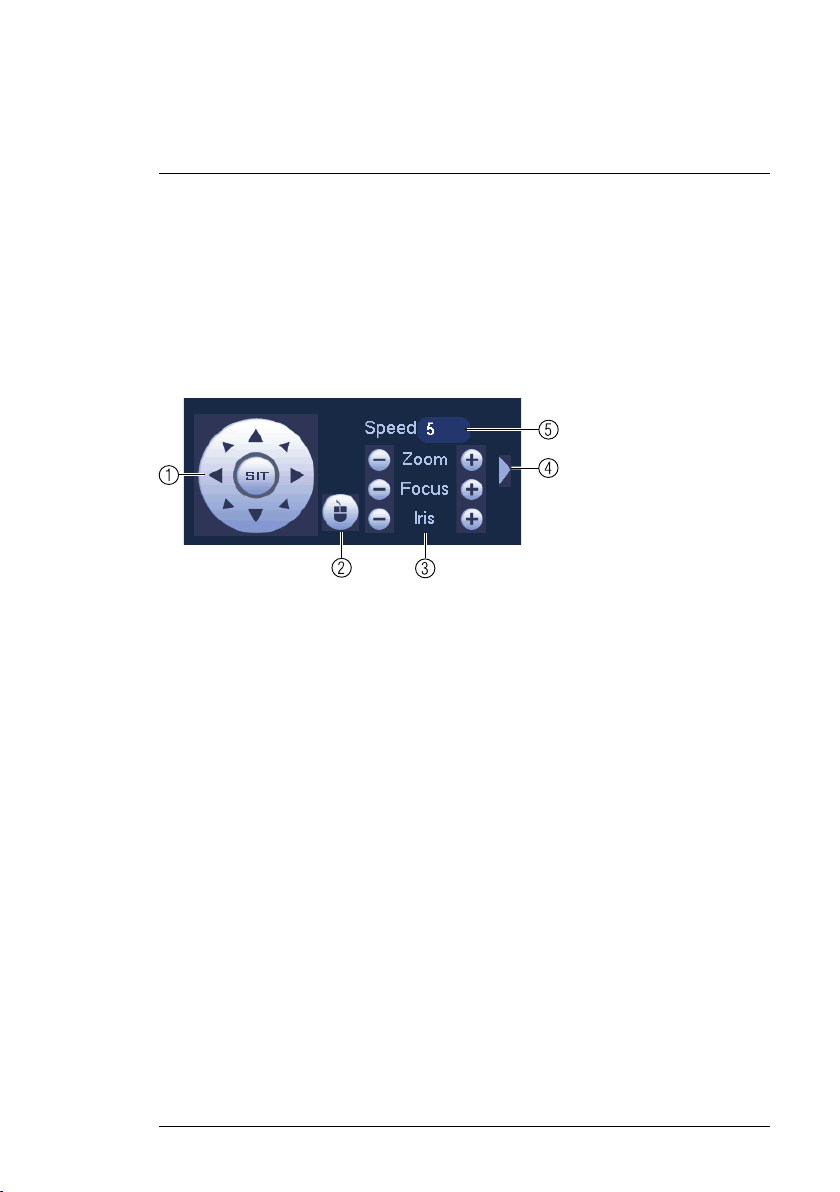
6
Controlling the PT Camera with an NVR
6.1 Controlling the Camera’s Pan-Tilt Movement (Local NVR)
1. In Live View, double-click the channel that has the camera connected to
open in full-screen.
2. Right-click and click PTZ. Enter the system user name and password if
prompted. The PTZ menu opens.
3. Use the on-screen controls to control the camera.
Pan-Tilt Controls
1. Direction keys: Click to pan and tilt the camera. Click SIT to stop the current action.
2. Mouse PT: Click to activate mouse Pan-Tilt mode. In mouse Pan-Tilt
mode:
• Click and drag to move the camera.
• Use the scroll wheel to zoom in and out.
• Right-click to exit and return to normal Pan-Tilt controls.
3. Zoom/Focus/Iris: Click + / - next to Zoom to adjust the digital zoom level
(up to 3x digital zoom). Focus and iris settings are not supported.
4. Advanced controls: Click to open advanced Pan-Tilt controls.
5. Not supported.
6.2 Advanced Pan-Tilt Controls
Advanced Pan-Tilt controls can be used to save camera positions and cycle
through various positions, and automate camera actions.
To open advanced Pan-Tilt controls:
• Click the arrow in the Pan-Tilt control window to open advanced controls.
#LX400043; r. 2.0/40122/40365; en-US
22
Page 29
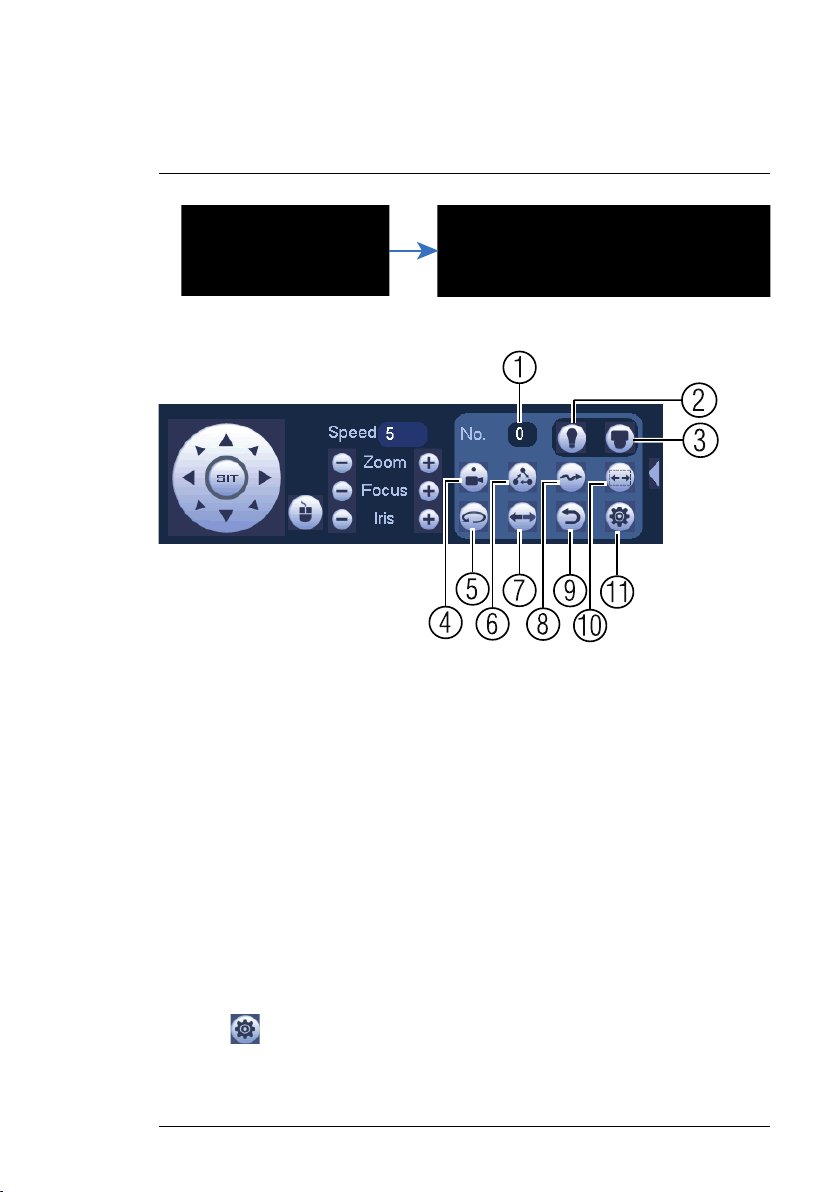
6
Controlling the PT Camera with an NVR
Advanced Pan-Tilt controls overview:
1. No.: Select the number of the action you want to perform.
2. Not supported.
3. Not supported.
4. Preset: Click to call the selected preset.
5. Not supported.
6. Not supported.
7. Not supported.
8. Not supported.
9. Not supported.
10. Not supported.
11. Aux: Click to open the aux menu, where you can set up Presets.
6.2.1 Presets
Presets will save a camera position for quick retrieval.
To add presets:
1. Click
#LX400043; r. 2.0/40122/40365; en-US
to open the aux menu.
23
Page 30
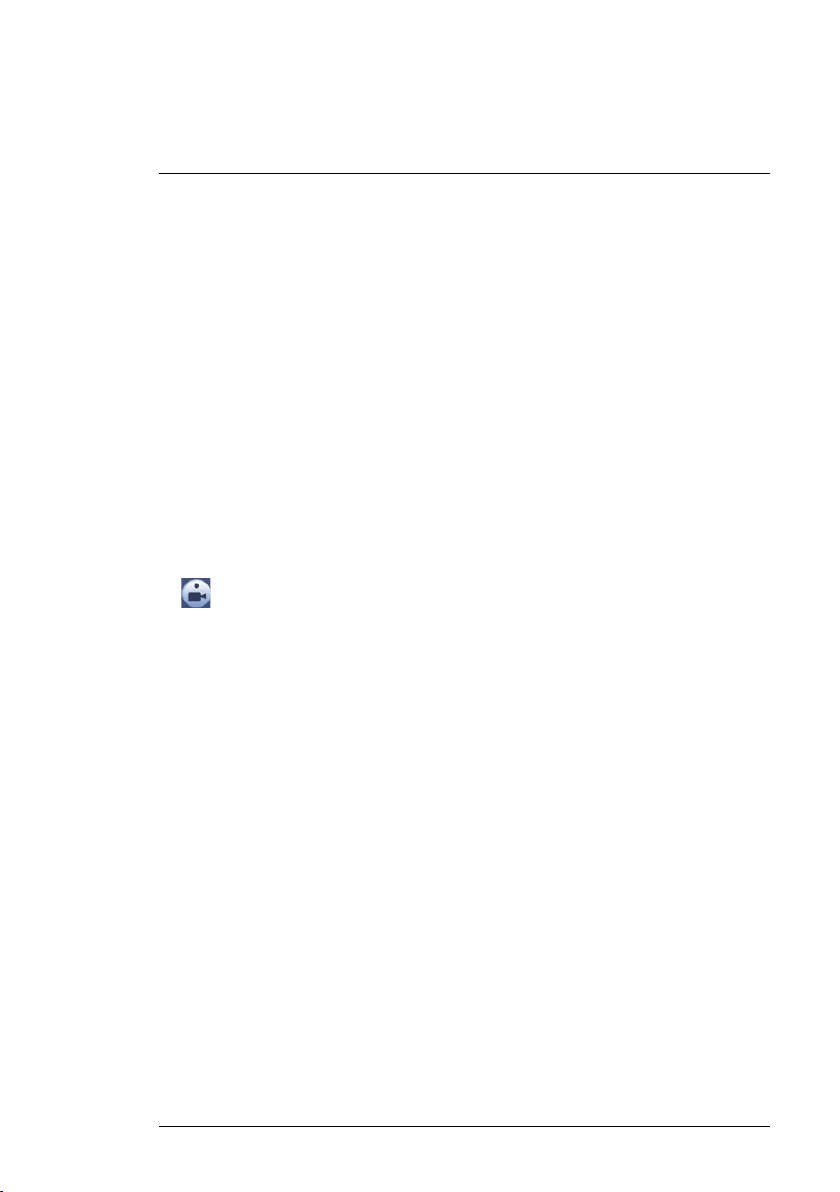
6
Controlling the PT Camera with an NVR
2. Click the Preset tab.
3. Enter the number of the preset you want to create under Preset.
4. Move the camera to the desired position and click Set.
To go to a preset:
• Under No., select the number of the preset you would like to go to and click
.
6.2.2 Tour (Not Supported)
6.2.3 Pattern (Not Supported)
6.2.4 Border (Not Supported)
#LX400043; r. 2.0/40122/40365; en-US
24
Page 31

7
Technical Specifications
Image Sensor 1/3" 2.1MP
Video Format
Effective Pixels 1920 (H) x 1080 (V)
Resolution Up to 1080p
Range ±180° Pan; 90° Tilt
Pan/Tilt Speed Max 100° / Sec (Preset)
Zoom 3x Digital Zoom
Min. Illumination 0.1 Lux in Black and White
Lens / Lens Type 3.6mm F1.2 / Fixed
Field of View (Horizontal)
Scan System Progressive
Synchronization Internal
Iris AES
S / N Ratio >50dB (AGC Off)
Termination RJ45 10 / 100M Ethernet
Power Requirement
Power Consumption
Operating Temperature Range -4°F ~ 140°F / -20°C ~ 60°C
Operating Humidity Range Within 90%RH
Indoor/Outdoor Both (IP66)
Weight 0.25kg / 0.55lbs (Camera Alone)
NTSC / PAL
90°
PoE (Power over Ethernet, Class 3); 12V DC
Max. 220mA
0.78kg / 1.70lbs (Camera with Wall Mount)
#LX400043; r. 2.0/40122/40365; en-US
25
Page 32

7
Technical Specifications
7.1 Dimensions
7.1.1 Camera Alone
7.1.2 Camera with Wall Mount
#LX400043; r. 2.0/40122/40365; en-US
26
Page 33

8
Troubleshooting
There is no picture at night.
• Camera is capable of seeing in extremely low light conditions (0.1 Lux), but
it cannot see in total darkness. It is recommended to install the camera
where there is some ambient light (e.g. street lighting, starlight, moonlight,
etc.) or leave a light on in the area where the camera is installed.
No image at startup.
• The camera may take up to 1 minute to power up after being connected to
the NVR. Wait 2 minutes before following steps below.
• Check to ensure your camera is properly connected (see 4 Connecting the
Camera, page 4).
• Ensure the camera is connected to a router on the same network as the
NVR.
• If the camera is connected to the LAN, you must search your network for
cameras using the NVR. See your NVR’s instruction manual for details.
• Make sure that the cable run is within the limitations specified in 4 Connect-
ing the Camera, page 4. All Ethernet cables must be rated CAT5e or higher.
• If using the power adapter, connect the power adapter to a different outlet.
• Ethernet cable may be damaged or not connected properly. Check your ca-
ble run or try a different cable.
• Reset the camera to factory default settings. See 9 Resetting the Camera,
page 29 for details.
No image or camera image is unclear.
• Dome cover is dirty. Clean the dome cover with a soft, slightly damp cloth.
Do not use anything other than water to clean the dome cover, as chemicals such as acetone can permanently damage the plastic.
Image is distorted.
• Digital zoom is activated. Activating digital zoom may reduce the resolution
of the camera image. Zoom out completely to return to the camera’s optimal resolution. See 6.1 Controlling the Camera’s Pan-Tilt Movement (Local
NVR), page 22 for instructions on using the zoom controls.
• Image may become unclear when camera is tilted too close to the camera
base (e.g. pointed parallel to the ceiling). Tilt the camera using the NVR or
in the FLIR Cloud™ Client software or mobile app.
Image is too bright.
#LX400043; r. 2.0/40122/40365; en-US
27
Page 34

8
Troubleshooting
• Ensure your camera isn’t pointed directly at a source of light (e.g. sun or
spot light).
• Check your NVR’s brightness and contrast settings.
• Move your camera to a different location.
Image is too dark.
• Check your NVR’s brightness and contrast settings.
• Move your camera to a different location.
NVR motion detection is constantly triggering.
• Turn off motion detection on the channel the micro PT camera is connected
to. NVRs use video motion detection, which means they detect motion by
looking for changes between frames (images) in the video. If the camera is
moving, the NVR will detect this as motion.
#LX400043; r. 2.0/40122/40365; en-US
28
Page 35

9
Resetting the Camera
The camera features a hard reset button that is used to reset all camera settings back to their default values. This is useful in case you’ve forgotten your
login information or to revert camera image settings back to their default
values.
To reset the camera:
1. Separate the camera from the mounting plate if needed and disconnect
camera cables.
2. Remove the 2 screws from the compartment cover on the camera base
using a Phillips screwdriver (not included).
#LX400043; r. 2.0/40122/40365; en-US
29
Page 36

9
Resetting the Camera
3. Press and hold the reset button for 4 seconds.
4. Replace the compartment cover on the camera base.
#LX400043; r. 2.0/40122/40365; en-US
30
Page 37

10
Notices
This product has been certified and found to comply with the limits regulated
by FCC, EMC, and LVD. Therefore, it is designated to provide reasonable protection against interference and will not cause interference with other appliance usage. However, it is imperative that the user follows the guidelines in
this manual to avoid improper usage, which may result in damage to the product, electrical shock and fire hazard injury.
10.1 FCC/IC Notice
This equipment has been tested and found to comply with the limits for a
Class B digital device, pursuant to Part 15 of the FCC Rules. These limits are
designed to provide reasonable protection against harmful interference in a
residential installation. This equipment generates, uses, and can radiate radio
frequency energy and, if not installed and used in accordance with the instruction, may cause harmful interference to radio communications.
However, there is no guarantee that interference will not occur in a particular
installation. If this equipment does cause harmful interference to radio or television reception (which can be determined by turning the equipment on and
off), the user is encouraged to try to correct the interference by one or more of
the following measures:
1. Reorient or relocate the receiving antenna.
2. Increase the separation between the equipment and receiver.
3. Connect the equipment into an outlet on a circuit different from that to
which the receiver is connected.
4. Consult the dealer or an experienced radio or television technician for
assistance.
10.2 Modification
Any changes or modifications not expressly approved by the grantee of this
device could void the user's authority to operate the device.
Toute modification non approuvée explicitement par le fournisseur de licence
de l'appareil peut entraîner l'annulation du droit de l'utilsateur à utiliser
l'appareil.
10.3 ROHS
This product is fully compliant with the European Union Restriction of the Use
of Certain Hazardous Substances in Electrical and Electronic Equipment
("RoHS") Directive (2002/95/EC). The RoHS directive prohibits the sale of
#LX400043; r. 2.0/40122/40365; en-US
31
Page 38

10
Notices
electronic equipment containing certain hazardous substances such as lead,
cadmium, mercury, and hexavalent chromium, PBB, and PBDE in the European Union.
#LX400043; r. 2.0/40122/40365; en-US
32
Page 39

Page 40

Website
last page
www.lorextechnology.com
Copyright
© 2017, Lorex Corporation
All rights reserved worldwide. Names and marks appearing herein are either registered trademarks or
trademarks of Lorex Corporation and/or its subsidiaries. All other trademarks, trade names or company
names referenced herein are used for identification only and are the property of their respective owners.
Legal disclaimer
As our product is subject to continuous improvement, Lorex Corporation & subsidiaries reserve the right to
modify product design, specifications & prices without notice and without incurring any obligation.E&OE.
Publ. No.: LX400043
Release: 2.0
Commit:
Head: 40365
Language: en-US
Modified: 2017-02-08
Formatted: 2017-03-06
40122
Page 41

Manuel
d'utilisation
LNZ3522B MICRO
CAMERA DÔME
HD PT
Page 42

Page 43

Manuel d'utilisation
LNZ3522B MICRO CAMERA
DÔME HD PT
#LX400043; r. 2.0/40918/40918; fr-CA iii
Page 44

Merci d’avoir acheté ce produit. Corporation Lorex s’engage à fournir à nos clients une
solution de sécurité fiable et de haute qualité.
Ce manuel fait référence aux modèles suivants :
LNZ3522B
Pour consulter en ligne le manuel, les téléchargements et les mises à jour de produits les
plus récents, et pour en savoir plus sur notre gamme complète d’accessoires, visitez notre
site Web au :
www.lorextechnology.com
AVERTISSEMENT
RISQUE
D’ÉLECTROCUTION
NE PAS OUVRIR
AVERTISSEMENT : NE PAS RETIRER LE COUVERCLE AFIN DE
RÉDUIRE LE RISQUE DE DÉCHARGES ÉLECTRIQUES. AUCUNE
PIÈCE INTERNE NE NÉCESSITE D’ENTRETIEN.
SE RÉFÉRER À UN TECHNICIEN QUALIFIÉ.
Le symbole de l’éclair fléché dans un triangle équilatéral
est destiné à alerter l’utilisateur de la présence d’une
« tension dangereuse » non isolée dans le boîtier du
produit pouvant être d’amplitude suffisante pour constituer
un risque de décharge électrique.
Le point d’exclamation dans un triangle équilatéral est
destiné à alerter l’utilisateur de la présence d’importantes
instructions d’utilisation et de maintenance (entretien) dans
la documentation qui accompagne l’appareil.
AVERTISSEMENT : POUR PRÉVENIR TOUT RISQUE D’INCENDIE OU
D’ÉLECTROCUTION, N’EXPOSEZ PAS CET APPAREIL À LA PLUIE OU
L’HUMIDITÉ.
#LX400043; r. 2.0/40918/40918; fr-CA iv
Page 45

MISE EN GARDE : POUR ÉVITER LES DÉCHARGES ÉLECTRIQUES,
JUMELEZ LA LAME LARGE DE LA FICHE À LA FENTE LARGE ET
INSÉREZ COMPLÈTEMENT.
#LX400043; r. 2.0/40918/40918; fr-CA
v
Page 46

Page 47

Tables des matières
1 Consignes de sécurité .........................................................1
2 Mise en route......................................................................2
3 Vue d’ensemble de la caméra ............................................... 3
4 Brancher la caméra ............................................................. 4
4.1 OPTION 1 : Brancher les caméras à un NVR .................... 4
4.2 OPTION 2 : Connexion des caméras au réseau local
5 Installation ......................................................................... 9
5.1 Conseils et avertissements d’installation .......................... 9
5.2 Installation (intérieur/extérieur).......................................9
6 Commande de la caméra PT avec un NVR............................. 21
6.1 Commander les fonctions panoramique et inclinaison
6.2 Commandes des fonctions panoramique et
7 Spécifications techniques .................................................. 25
7.1 Dimensions ............................................................. 26
8 Dépannage....................................................................... 27
9 Réinitialisation de la caméra............................................... 29
10 Avis ................................................................................. 31
10.1 Avis FCC/Industrie Canada......................................... 31
10.2 Modification............................................................. 31
10.3 ROHS .................................................................... 32
(LAN).......................................................................4
5.2.1 Montage au mur...............................................9
5.2.2 Installation de la caméra au plafond ................... 17
de la caméra (NVR local) ........................................... 22
inclinaison avancées ................................................. 23
6.2.1 Réglages ..................................................... 24
6.2.2 Tour (non compatible) ..................................... 24
6.2.3 Modèle (non compatible)................................. 24
6.2.4 Bord (non compatible)..................................... 24
7.1.1 Caméra seule................................................ 26
7.1.2 Caméra avec montage mural............................ 26
#LX400043; r. 2.0/40918/40918; fr-CA vii
Page 48

Page 49

1
Consignes de sécurité
• Lire attentivement ce guide et le garder pour consultation ultérieure
• Suivre toutes les instructions pour une bonne utilisation et manipuler avec
attention
• Utiliser la caméra à la température spécifiée, au taux d’humidité et au ni-
veau de tension affichés dans les spécifications techniques.
• La caméra est conçue pour un usage extérieur et est résistante aux intem-
péries lorsqu’elle est bien installée. La caméra n’est pas conçue pour être
immergée dans l’eau. Il est recommandé d'installer la caméra dans un endroit couvert.
• Ne pas démonter la caméra.
• Ne pas pointer votre caméra vers le soleil ou une source intense de
lumière.
• Utiliser seulement le bloc d’alimentation régulé fourni. L’utilisation d’un bloc
d'alimentation non régulé et non conforme peut endommager ce produit et
annuler la garantie.
• S'assurer d’installer la caméra à un endroit capable de supporter le poids
de la caméra.
• S'assurer qu’il n’y ait pas de câbles électriques sous tension à l’endroit où
vous prévoyez fixer la caméra.
• Un nettoyage périodique peut s’avérer nécessaire. Utiliser un linge humide
seulement. Ne pas utiliser autre chose que de l’eau pour nettoyer le couvercle du dôme, étant donné que les produits chimiques tels que l’acétone
peuvent endommager le plastique de manière permanente.
#LX400043; r. 2.0/40918/40918; fr-CA
1
Page 50

2
Mise en route
Le système est livré avec les éléments suivants :
Micro caméra dôme PT Câble d’extension Ethernet Clé Allen
Vis de montage et
Plaque de montage
métallique
Modèle d’assemblage
(pour la plaque de
ancrages
montage)
Vis de montage et ancrages
Support de fixation au mur
#LX400043; r. 2.0/40918/40918; fr-CA
(pour le support de
montage)
Manuel d’utilisation
2
Page 51

3
Vue d’ensemble de la caméra
1. Couvercle du dôme
2. Port Ethernet : Brancher la caméra à un NVR ou allumer le PoE du réseau à l’aide d’un câble Ethernet.
3. Alimentation 12 V CC Si aucun PoE n’est utilisé, brancher la caméra sur
une alimentation électrique de 12 V c.c. (non inclus). Des adaptateurs d’alimentation pour cette caméra peuvent être achetés sur
www.lorextechnology.com (modèle numéro CVA4902).
4. Objectif : Lentille de caméra.
5. Microphone : Microphone intégré.
6. Port GND : La vis préinsérée immobilise la caméra.
7. Compartiment du bouton de réinitialisation : Pour l’ouvrir, utiliser un
tournevis Phillips pour faire apparaître le bouton de réinitialisation. Maintenir enfoncé 4 sec. afin de réinitialiser la caméra
#LX400043; r. 2.0/40918/40918; fr-CA
3
Page 52

4
Brancher la caméra
REMARQUE
Il est recommandé de brancher la caméra au NVR et de tester les commandes des fonctions panoramique et inclinaison avant l’installation permanente. Pour plus d’informations
sur la configuration des commandes des fonctions panoramique et inclinaison, consulter 6
Commande de la caméra PTavec un NVR., page 21.
4.1 OPTION 1 : Brancher les caméras à un NVR
1. Brancher le connecteur Ethernet sur le câble de la caméra au câble de rallonge Ethernet inclus.
2. Brancher la câble de rallonge Ethernet à l’un des ports PoE sur le panneau arrière du NVR.
REMARQUE
• Il est possible d’utiliser un seul câble Ethernet CAT5e jusqu’à 300 pi (91 m) pour brancher la caméra à votre NVR.
• La caméra est compatible avec Lorex NVR seulement. Pour consulter la liste complète
des enregistreurs compatibles, visitez le site www.lorextechnology.com/compatibility.
4.2 OPTION 2 : Connexion des caméras au réseau local (LAN)
Pour plus de flexibilité, on peut également connecter la caméra au même réseau local (LAN) que le NVR. C’est réalisé en connectant la caméra au même
routeur que le NVR. Pour ces installations, un commutateur externe PoE (vendu séparément) ou un adaptateur d’alimentation (non inclus) doit être utilisé
pour fournir du courant à la caméra. Il faut aussi ajouter la caméra sur le NVR
avant qu’elle montre une image sur le moniteur ou qu’elle ne soit enregistrée
par le NVR.
#LX400043; r. 2.0/40918/40918; fr-CA
4
Page 53

4
Brancher la caméra
Qu’est-ce que le PoE ?
PoE (alimentation par Ethernet) est une technologie qui permet aux câbles
Ethernet d’amener l’alimentation aux dispositifs branchés. Les NVR compatibles utilisent les ports PoE pour fournir l’alimentation à la caméra et permettre
la commande des fonctions panoramique et inclinaison, ainsi que les connexions vidéos au NVR. Afin d’utiliser le PoE avec cette caméra IP, il faut le
connecter directement à un NVR compatible (visiter
www.lorextechnology.com/compatibility pour obtenir les détails de la compati-
bilité) ou un commutateur PoE sur le même réseau que le NVR.
Les commutateurs PoE peuvent être achetés sur www.lorextechnology.com.
Procéder comme suit pour connecter la caméra au NVR par le réseau LAN.
Étape 1 de 2 – OPTION A : Connexion de la caméra à votre réseau local
en utilisant un commutateur PoE :
#LX400043; r. 2.0/40918/40918; fr-CA
5
Page 54

4
Brancher la caméra
1. Brancher un câble Ethernet certifié CAT5e jusqu’à 300 pi (91 m) ou supérieur (non inclus) de votre port LAN sur un commutateur externe PoE (vendu séparément sur www.lorextechnology.com) à votre routeur. Connecter
le câble d’alimentation à l’interrupteur PoE et le brancher dans la prise de
courant ou au limiteur de surtension.
REMARQUE
La terminologie peut varier selon le modèle de commutateur PoE utilisé.
2. Brancher la caméra au commutateur PoE à l’aide du câble Ethernet inclus
(ou un câble Ethernet CAT5e jusqu’à 300 pi (91 m)). Le commutateur PoE
peut procurer l’alimentation et la transmission vidéo de la même manière
que le NVR.
Étape 1 de 2 – OPTION B : Connexion de la caméra au réseau local en
utilisant les adaptateurs d’alimentation (non inclus) :
1. Brancher la caméra à un adaptateur d’alimentation 12 V c.c. (vendu séparément sur www.lorextechnology.com – modèle numéro CVA4902).
2. Brancher la caméra à un routeur sur le même réseau que le NVR en utilisant le câble Ethernet inclus (ou un câble Ethernet certifié CAT5e jusqu’à
300 pi (91 m) ou supérieur).
Étape 2 de 2 : Ajout de la caméra au NVR :
#LX400043; r. 2.0/40918/40918; fr-CA
6
Page 55

4
Brancher la caméra
ATTENTION
Les instructions suivantes s’appliquent au modèle Lorex LNR400 série NVR. Pour savoir
comment commander les caméra PTavec le système NVR, consulter le manuel du
système NVR.
1. Cliquer à droite et sélectionner Rechercher un appareil.
2. Se connecter avec le compte d’administrateur (nom d’utilisateur par défaut : admin; mot de passe par défaut : 000000).
3. Cliquer sur Recherche dispositif. Le système cherche les caméras prises en charge sur le réseau.
4. Cocher la/les caméra(s) que vous souhaitez ajouter.
#LX400043; r. 2.0/40918/40918; fr-CA
7
Page 56

4
Brancher la caméra
5. Cliquer sur Ajouter. L’indicateur de statut devient vert si la caméra est
bien connectée.
6. Cliquer sur OK pour sauvegarder les changements.
REMARQUE
Vous pouvez aussi ajouter une caméra à un canal spécifique en mettant la souris sur un
canal vide en visionnement d'écran partagé et en cliquant
la caméra que vous voudriez ajouter et cliquer avec le bouton droit de la souris pour sortir.
#LX400043; r. 2.0/40918/40918; fr-CA
. Ensuite double-cliquer sur
8
Page 57

5
Installation
5.1 Conseils et avertissements d’installation
• La caméra est conçue pour être utilisée à l’extérieur. Il est recommandé
d’installer la caméra dans un endroit couvert, par exemple sous l’avant-toit.
• Utiliser le support de montage inclus pour l’installer sur le mur. Sinon, l’i-
mage de la caméra sera de travers.
• La caméra peut filmer dans des conditions d’éclairage faibles (0,1 lux),
mais pas dans l’obscurité totale. Il est recommandé d’installer la caméra
dans un lieu ayant un peu de lumière ambiante (par exemple : éclairage de
rue ou lumière provenant des étoiles ou de la lune, etc.) ou de laisser un
peu d’éclairage là où la caméra est installée.
• Fixer la caméra dans un endroit pouvant supporter son poids.
• Fixer la caméra à un endroit où la lentille sera loin de la lumière directe et
intense du soleil.
• Planifier l’installation des câbles pour qu’ils n’interfère pas avec les lignes
de courant ou les lignes téléphoniques.
• S’assurer de respecter le code du bâtiment local.
• S’assurer que le câble de la caméra ne soit pas exposé ou coupé
facilement.
• Fixer la caméra dans un lieu visible, mais hors de portée.
5.2 Installation (intérieur/extérieur)
La caméra rassemble tous les éléments nécessaires pour une installation au
plafond ou au mur. Pour des instructions complètes sur chaque type d’installation, voir 5.2.2 Installation de la caméra au plafond, page 17 ou 5.2.1 Mon-
tage au mur., page 9.
5.2.1 Montage au mur.
ATTENTION
Installer la caméra dans un endroit qui peut supporter le poids combiné de la caméra et du
support de montage.
#LX400043; r. 2.0/40918/40918; fr-CA
9
Page 58

5
Installation
Installation de la caméra au mur :
1. Utiliser la clé Allen incluse pour desserrer l’écrou hexagonal à la base du
support de montage mural. Une fois l’écrou desserré, enlever la plaque arrière du support de fixation.
2. Attacher la partie plate de la plaque de montage métallique à la partie inférieure du support de montage mural en utilisant les écrous hexagonaux (3). Serrer fermement à l’aide de la clé Allen incluse.
ATTENTION
Aligner l’espace des câbles dans la
plaque de montage métallique avec
l’encoche en dessous du support de
montage pour assurer une mise en
place adéquate.
#LX400043; r. 2.0/40918/40918; fr-CA
10
Page 59

5
Installation
3. Enlever la vis de montage située en haut du support de montage mural en
utilisant la clé Allen incluse. Enlever le couvercle supérieur du support de
montage mural.
4. Enlever la vis M2x5 sur le côté de la caméra avec la clé Allen incluse.
#LX400043; r. 2.0/40918/40918; fr-CA
11
Page 60

5
Installation
5. Insérer le câble de la caméra dans le trou du support de montage mural.
REMARQUE
Si les câbles sont passés le long de la surface de montage (plutôt qu’à travers celleci), passer à l’étape suivante.
#LX400043; r. 2.0/40918/40918; fr-CA
12
Page 61

5
Installation
6. Aligner les 3 encoches sur le côté de la caméra dôme avec les 3 broches
correspondantes sur la plaque de montage métallique. Ajuster délicatement la caméra sur la plaque de montage jusqu’à entendre un « clic ».
ATTENTION
Si un trou est percé pour faire passer le
câble de la caméra, faire passer le
câble à travers le trou prévu à cet effet
dans la plaque de montage métallique.
Voir l’image de référence ci-dessous.
Si les câbles longent la surface de montage, les faire passer dans l’encoche du
câble à la base de la caméra et sous la
plaque de montage métallique. Le
câble de la caméra sera suspendu avec
le support de montage – voir l’image de
référence ci-dessous.
1. Broches (3); 2. Encoches (3)
#LX400043; r. 2.0/40918/40918; fr-CA
13
Page 62

5
Installation
REMARQUE
Les broches et les encoches s’alignent d’une seule manière. Il ne faut pas forcer en
ajustant la caméra dans la plaque de montage métallique.
7. Réinsérer les vis M2x5 retirées à l’étape 6. Serrer fermement à l’aide de la
clé Allen incluse.
8. En tenant la partie plate de la plaque arrière contre la surface de montage,
marquer l’emplacement des trous des vis de montage et du câble de la
caméra. Enlever la plaque arrière et percer à l’endroit indiqué.
1 : trous des vis de montage, 2 : trou du câble de la caméra
#LX400043; r. 2.0/40918/40918; fr-CA
14
Page 63

5
Installation
9. Fixer la plaque de montage au mur en utilisant les vis de montage fournies.
REMARQUE
Si l’installation se fait sur une cloison sèche, utiliser les chevilles pour cloison sèche
(incluses).
10. Brancher le câble de la caméra au câble d’extension Ethernet, puis insérer les câbles dans le trou prévu à cet effet dans la plaque arrière (attachée à la surface de montage).
#LX400043; r. 2.0/40918/40918; fr-CA
15
Page 64

5
Installation
11. Baisser les supports de montage mural sur la plaque arrière. Vérifier que
les 2 volets métalliques sur la plaque arrière se verrouillent avec les 2 rainures sur la plaque de montage murale.
12. Utiliser la clé Allen incluse pour resserrer l’écrou hexagonal à la base des
supports de montage mural.
#LX400043; r. 2.0/40918/40918; fr-CA
16
Page 65

5
Installation
13. Replacer le couvercle supérieur du support de montage mural. Insérer la
vis de montage dans le couvercle supérieur et la resserrer en utilisant la
clé Allen incluse.
14. Retirer le film de protection en vinyle du couvercle du dôme une fois l’installation terminée.
5.2.2 Installation de la caméra au plafond
Pour installer la caméra au plafond :
1. Utiliser le gabarit de montage inclus afin de marquer l’emplacement des
trous des vis de montage et des câbles de la caméra.
1. Trous des vis de montage ; 2 Trou du câble de la caméra
#LX400043; r. 2.0/40918/40918; fr-CA
17
Page 66

5
Installation
2. Percer les trous des vis de montage, des chevilles de la cloison sèche
(optionnel) et du câble de la caméra.
REMARQUE
• Si l’installation se fait sur une cloison sèche, utiliser les chevilles pour cloison sèche (incluses).
• Si les câbles sont passés le long de la surface de montage, il n’est pas nécessaire
de percer des trous pour les câbles de la caméra.
3. Aligner le support de montage métallique de façon à ce que les 3 trous de
vis dans la plaque s’alignent avec les 3 trous percés dans le plafond. Attacher la partie plate de la plaque de montage métallique à la surface de
montage en utilisant les vis de montage inclus (3).
1. Chevilles de cloison sèche (3 – facultatives); 2. Trous des vis de montage (3); 3. Surface de montage ; 4 Plaque de montage métallique
4. Enlever la vis M2x5 sur le côté de la caméra avec la clé Allen incluse.
5. Brancher les câbles de la caméra comme l’indique 4 Brancher la caméra,
page 4.
#LX400043; r. 2.0/40918/40918; fr-CA
18
Page 67

5
Installation
6. Aligner les 3 encoches sur le côté de la caméra dôme avec les broches
sur la plaque de montage métallique. Ajuster délicatement la caméra dans
la plaque de montage jusqu’à entendre un « clic ».
ATTENTION
Si un trou est percé pour faire passer le
câble de la caméra, faire passer le
câble à travers le trou prévu à cet effet
dans la plaque de montage métallique.
Voir l’image de référence ci-dessous.
Si les câbles longent la surface de montage, les faire passer dans l’encoche du
câble à la base de la caméra et sous la
plaque de montage métallique. Cela
gardera la caméra à niveau sur la surface, lorsque montée. Voir l’image de
référence ci-dessous.
1. Broches (3); 2. Encoches(3x)
REMARQUE
Les broches et les encoches s’alignent d’une seule manière. Il ne faut pas forcer en
ajustant la caméra dans la plaque de montage métallique.
#LX400043; r. 2.0/40918/40918; fr-CA
19
Page 68

5
Installation
7. Réinsérer les vis M2x5 retirées à l’étape 4. Serrer fermement à l’aide de la
clé Allen incluse.
8. Retirer le film de protection en vinyle du couvercle du dôme une fois l’installation terminée.
#LX400043; r. 2.0/40918/40918; fr-CA
20
Page 69

6
Commande de la caméra PT avec un NVR.
La caméra peut accepter des commandes des fonctions panoramique et inclinaison directement à travers le câble Ethernet. Il n’est pas nécessaire de passer un câblage spécial pour commander les mouvements de la caméra.
REMARQUE
• Les instructions suivantes s’appliquent au modèle Lorex LNR400 série NVR. Pour savoir comment commander les caméra PTavec le système NVR, consulter le manuel
du système NVR.
• La caméra est compatible avec Lorex NVR seulement. Pour consulter la liste complète
des enregistreurs compatibles, visitez le site www.lorextechnology.com/compatibility.
Pour connecter une caméra au système :
1. Connecter la caméra au NVR conformément à 4 Brancher la caméra,
page 4.
2. Faire un clic droit, puis sélectionner le menu principal. Entrer le nom d’utilisateur du système (par défaut : admin) et le mot de passe (par défaut :
000000) si demandé.
3. Cliquer sur
4. Sous Canal, sélectionner le canal sur lequel sera branchée la micro
caméra PT
5. Sous Type PTZ, sélectionner À distance.
#LX400043; r. 2.0/40918/40918; fr-CA
> Réglages> Pan/Inclinaison/Zoom.
21
Page 70

6
Commande de la caméra PT avec un NVR.
6. Cliquer sur OK. Il est maintenant possible de commander la micro caméra PT en utilisant le système.
6.1 Commander les fonctions panoramique et inclinaison de la
caméra (NVR local)
1. Dans Visionnement en direct, double-cliquer sur le canal sur lequel la caméra est connectée pour l’ouvrir en mode plein écran.
2. Faire un clic droit, puis cliquer sur PTZ Si demandé, entrer le nom d’utilisateur et le mot de passe du système. Le menu PTZ s’ouvre.
3. Utiliser les commandes apparaissant à l’écran pour manipuler la caméra.
Commandes des fonctions panoramique et inclinaison
1. Touches de navigation : Cliquer pour faire tourner et basculer la caméra.
Cliquer SIT pour arrêter l’action en cours.
2. Souris PT : Cliquer pour activer le mode panoramique/inclinaison de la
souris. Mode panoramique/inclinaison de la souris :
• Cliquer et faire glisser le curseur pour déplacer la caméra.
• Utiliser la roulette de défilement afin de faire un zoom avant ou arrière.
• Cliquer sur le bouton droit de la souris pour sortir et revenir aux
commandes des fonctions panoramique et inclinaison normales.
3. Zoom/Mise au point/Diaphragme : Cliquer + / - à côté de Zoom afin d’ajuster le zoom numérique (zoom numérique jusqu’à 3x). Les paramètres
de configuration de la mise au point et du diaphragme ne sont pas fournis.
4. Contrôles avancés : Cliquer pour ouvrir les commandes des fonctions
panoramique et inclinaison avancées.
5. Non compatible.
#LX400043; r. 2.0/40918/40918; fr-CA
22
Page 71

6
Commande de la caméra PT avec un NVR.
6.2 Commandes des fonctions panoramique et inclinaison avancées
Les commandes des fonctions panoramique et inclinaison avancées peuvent
être utilisées pour mémoriser des positions de la caméra et pour passer d’une
position à une autre, ainsi que pour automatiser les actions de la caméra.
Pour ouvrir les commandes des fonctions panoramique et inclinaison
avancées :
• Cliquer sur la flèche dans la fenêtre de commandes des fonctions panora-
mique et inclinaison afin d’ouvrir les fonctions avancées.
Aperçu des commandes des fonctions panoramique et inclinaison
avancées :
1. No.: Sélectionner le nombre d’actions à réaliser.
2. Non compatible.
3. Non compatible.
4. Prérégler : Cliquer pour activer le préréglage sélectionné.
5. Non compatible.
6. Non compatible.
7. Non compatible.
8. Non compatible.
#LX400043; r. 2.0/40918/40918; fr-CA
23
Page 72

6
Commande de la caméra PT avec un NVR.
9. Non compatible.
10. Non compatible.
11. Aux : Cliquer pour ouvrir le menu auxiliaire, où il est possible de configurer
les réglages.
6.2.1 Réglages
Les réglages permettent de mémoriser la position de la caméra pour y revenir
rapidement.
Pour ajouter des réglages :
1. Cliquer sur
pour ouvrir le menu auxiliaire.
2. Cliquer sur l’onglet réglages.
3. Saisir le numéro du réglage à créer sous Réglage.
4. Déplacer la caméra vers la position désirée et cliquer sur Régler.
Pour accéder a un réglage :
• Sous No., sélectionner le numéro du réglage à ouvrir, puis cliquer sur
6.2.2 Tour (non compatible)
6.2.3 Modèle (non compatible)
6.2.4 Bord (non compatible)
.
#LX400043; r. 2.0/40918/40918; fr-CA
24
Page 73

7
Spécifications techniques
Capteur d’images 1/3 po 2.1 MP
Format vidéo NTSC / PAL
Pixels effectifs 1920 (H) x 1080 (V)
Résolution Jusqu’à 1080 p
Portée panoramique : ±180 °; inclinaison : 90 °
Vue panoramique/vitesse
d’inclinaison
Zoom Zoom numérique 3x
Illumination min 0,1 lux en noir et blanc
Lentille / type de lentille 3,6 mm F1,2 / Fixé
Champ de Vision (horizontal)
Système de balayage Progressif
Synchronisation
Diaphragme
Rapport S/B > 50 dB (CAG désactivé)
Terminaison
Tension requise PoE (Alimentation Ethernet, Classe 3), 12 V CC
Consommation d’électricité Max 220 mA
Plage de température de
fonctionnement
Taux d’humidité de
fonctionnement
Intérieur/extérieur Les deux (IP66)
Poids
Max 100 °/sec (préréglé)
90 °
Interne
AES
RJ45 10 / 100M Ethernet
De -20 °C à 60 °C / -4 °F à 140 °F
Dans les limites de 90 % d’humidité relative
0,25 kg / 0,55 lb (caméra seule)
0,78 kg / 1,70 lb (caméra avec montage mural)
#LX400043; r. 2.0/40918/40918; fr-CA
25
Page 74

7
Spécifications techniques
7.1 Dimensions
7.1.1 Caméra seule
7.1.2 Caméra avec montage mural
#LX400043; r. 2.0/40918/40918; fr-CA
26
Page 75

8
Dépannage
Il n’y a pas d’image la nuit.
• La caméra peut filmer dans des conditions d’éclairage extrêmement faibles
(0,1 lux), mais pas dans l’obscurité totale. Il est recommandé d’installer la
caméra dans un lieu avec un peu de lumière ambiante (par ex : éclairage
de rue, lumière des étoiles, lumière de la lune, etc.) ou de laisser une lumière allumée là où la caméra est installée.
Pas d’image au démarrage.
• L’allumage de la caméra peut prendre jusqu’à une minute après avoir
connecté celle-ci au NVR. Attendre 2 minutes avant d’effectuer les étapes
ci-dessous.
• S’assurer que la caméra est bien connectée (voir 4 Brancher la caméra,
page 4).
• S’assurer que la caméra est connecté à un routeur sur le même réseau
que le NVR.
• Si la caméra est connectée au LAN, il faut rechercher dans le réseau les
caméras qui utilisent le NVR. Voir le manuel d’instruction du NVR pour plus
de renseignements.
• S’assurer que la longueur du câble respecte les limites précisées dans 4
Brancher la caméra, page 4. Tous les câbles Ethernet doivent être certifiés
CAT5e ou supérieur.
• Si l’adaptateur d’alimentation est utilisé, le brancher à une prise différente.
• Le câble Ethernet est peut-être endommagé ou n’est pas connecté correc-
tement. Vérifier le câble ou essayer un autre câble.
• Restaurer les paramètres par défaut de la caméra. Consulter 9 Réinitialisa-
tion de la caméra, page 29 pour plus de détails.
Pas d’image ou une image trouble de la caméra.
• Le couvercle du dôme est sale. Nettoyer le couvercle du dôme avec un tis-
su doux et légèrement humide. Ne pas utiliser autre chose que de l’eau
pour nettoyer le couvercle du dôme, étant donné que les produits chimiques tels que l’acétone peuvent endommager le plastique de manière
permanente.
L’image est déformée.
• Zoom numérique activé. L’activation du zoom numérique peut réduire la ré-
solution de l’image de la caméra. Dézoomer complètement pour revenir à
une résolution optimale. Voir 6.1 Commander les fonctions panoramique et
#LX400043; r. 2.0/40918/40918; fr-CA
27
Page 76

8
Dépannage
inclinaison de la caméra (NVR local), page 22 pour avoir les instructions
sur la commande des zooms.
• L’image peut devenir trouble quand la caméra est inclinée trop près de la
base (p. ex., si elle est pointée parallèlement au plafond). Incliner la caméra en utilisant le NVR, le Client FLIR Cloud™ software ou l’application
mobile.
L’image est trop claire.
• S’assurer que la caméra ne pointe pas vers une source lumineuse (p. ex.,
le soleil, un projecteur).
• Vérifier les paramètres de luminosité et de contraste du NVR
• Pointer la caméra à un autre endroit.
L’image est trop sombre.
• Vérifier les paramètres de luminosité et de contraste du NVR
• Pointer votre caméra à un autre endroit.
La détection de mouvement du NVR est constamment déclenchée.
• Éteindre le détecteur de mouvement sur le canal sur lequel la caméra PT
est connectée. Les NVR utilisent la détection de mouvement vidéo, ce qui
veut dire qu’ils détectent les mouvements en cherchant des changements
entre chaque image par seconde (images) de la vidéo. Si la caméra est en
mouvement, le NVR détectera cela comme un mouvement.
#LX400043; r. 2.0/40918/40918; fr-CA
28
Page 77

9
Réinitialisation de la caméra
La caméra est équipée d’un bouton de réinitialisation qui permet de réinitialiser tous les paramètres de la caméra, afin de revenir aux valeurs par défaut.
Ceci est utile en cas d’oubli des informations de connexion ou pour rétablir
les réglages d’image de la caméra aux valeurs par défaut.
Pour réinitialiser la caméra :
1. Si nécessaire, séparer la caméra de la plaque de montage et débrancher
les câbles.
2. Enlever les deux vis du couvercle du compartiment à la base de la caméra
en utilisant le tournevis Phillips (non inclus).
#LX400043; r. 2.0/40918/40918; fr-CA
29
Page 78

9
Réinitialisation de la caméra
3. Maintenir enfoncé le bouton de ré-initialisation pendant 4 secondes.
4. Replacer le couvercle du compartiment à la base de la caméra.
#LX400043; r. 2.0/40918/40918; fr-CA
30
Page 79

10
Avis
Ce produit a été certifié et reconnu conforme aux limites règlementées par la
FCC, l'EMC et le LVD. Par conséquent, il est conçu pour fournir une protection
raisonnable contre les interférences et ne causera pas d'interférence avec
d'autres appareils en utilisation. Cependant, il est impératif que l'utilisateur
suive les directives de ce manuel pour éviter une utilisation inappropriée qui
pourrait causer des dommages au produit, une décharge électrique et un
risque d'incendie et de blessures.
10.1 Avis FCC/Industrie Canada
Cet équipement a été examiné et s’est avéré conforme avec les limites pour
un dispositif numérique de classe B, conformément à la partie 15 des règles
de la FCC. Ces limites sont conçues pour assurer une protection raisonnable
contre l'interférence nocive dans une installation résidentielle. Cet équipement produit, utilise et peut émettre de l'énergie de radiofréquence et s'il est
non installé et utilisé selon les instructions, peut causer de l'interférence nuisible aux radiocommunications.
Cependant, il n'y a aucune garantie que l'interférence ne se produira pas
dans une installation particulière. Si cet équipement cause de l'interférence
nuisible à la radio ou la réception des émissions télévisées, qui peut être déterminée en allumant ou éteignant l'équipement, il est conseillé à l'utilisateur
d'essayer de corriger l'interférence par une ou plusieurs des mesures suivantes :
1. Réorientez ou déplacez l'antenne de réception
2. Augmentez la distance entre l'équipement et le récepteur
3. Branchez l'équipement dans une sortie sur un circuit différent de celui auquel le récepteur est branché
4. Consultez le revendeur ou un technicien expérimenté de radio/télévision
pour de l'aide
10.2 Modification
Tout changement ou modification non expressément approuvé par la garantie
de cet appareil pourrait annuler le droit de l'utilisateur à utiliser l'appareil.
Toute modification non approuvée explicitement par le fournisseur de licence
de l'appareil peut entraîner l'annulation du droit de l'utilisateur à utiliser
l'appareil.
#LX400043; r. 2.0/40918/40918; fr-CA
31
Page 80

10
Avis
10.3 ROHS
Ce produit est entièrement conforme à la directive de l'Union européenne
(2002/95/CE) sur la restriction de l'utilisation de certaines substances dangereuses dans les équipements électriques et électroniques (« RoHS »). La directive RoHS interdit la vente de matériel électronique contenant certaines
substances dangereuses telles que le plomb, le cadmium, le mercure et le
chrome hexavalent, le PBB et le PBDE dans l'Union européenne.
#LX400043; r. 2.0/40918/40918; fr-CA
32
Page 81

Page 82

Site Web
last page
www.lorextechnology.com
Droits dauteur
© 2017, Lorex Corporation
Tous droits réservés dans le monde entier. Les noms et les marques figurant sur ce site Web sont des
marques déposées ou des marques commerciales de Lorex Corporation et/ou de ses filiales. Toutes les
autres marques, et tous les autres noms commerciaux ou noms de société mentionnés dans ce site Web
sont utilisé(e)s pour les seules fins didentification et sont la propriété de leurs propriétaires respectifs.
Mentions légales
Étant donné que notre produit est soumis à une amélioration continue, Lorex Corporation et ses filiales se
réservent le droit de modifier la conception, les spécifications et les prix de ce produit sans préavis et sans
encourir aucune obligation. E&OE.
Publ. No.: LX400043
Release: 2.0
Commit:
Head: 40918
Language: fr-CA
Modified: 2017-03-06
Formatted: 2017-03-06
40918
Page 83

Manual de
instrucciones
CÁMARA
LNZ3522 HD
MICRO PT DOME
Page 84

Page 85

Manual de instrucciones
CÁMARA LNZ3522 HD
MICRO PT DOME
#LX400043; r. 2.0/40918/40918; es-MX iii
Page 86

Gracias por adquirir este producto. Lorex Corporation está comprometido a proporcionar
a nuestros clientes una solución de seguridad de alta calidad y confiable.
Este manual hace referencia a los siguientes modelos:
LNZ3522B
Para obtener el más reciente manual en línea, descargas y actualizaciones de productos,
y para aprender sobre nuestra línea completa de accesorios, visite nuestro sitio web en:
www.lorextechnology.com
ADVERTENCIA
RIESGO DE CHOQUE
ELÉCTRICO
NO ABRIR
ADVERTENCIA: PARA REDUCIR EL RIESGO DE DESCARGA
ELÉCTRICA, NO QUITE LATAPA. NO CONTIENE PARTES SUJETAS A
MANTENIMIENTO.
EL SERVICIO DE MANTENIMIENTO DEBE ESTAR A CARGO DE
PERSONAL CALIFICADO.
El símbolo del rayo con la punta en flecha dentro de un
triángulo equilátero pretende alertar al usuario sobre la
presencia de un "voltaje peligroso" sin aislación dentro de
la carcasa del producto, que puede ser de tal magnitud
que suponga un riesgo de choque eléctrico.
El signo de exclamación dentro de un triángulo equilátero
pretende alertar al usuario sobre la presencia de
instrucciones de mantenimiento (servicio) y operación
importantes en la literatura que acompaña al dispositivo.
ADVERTENCIA: PARA EVITAR EL PELIGRO DE INCENDIO O CHOQUE,
NO EXPONGA ESTA UNIDAD A LA LLUVIA O LA HUMEDAD.
#LX400043; r. 2.0/40918/40918; es-MX iv
Page 87

PRECAUCIÓN: PARA EVITAR CHOQUES ELÉCTRICOS, CONECTE LA
PATA ANCHA DEL ENCHUFE A LA RANURA ANCHA E INSÉRTELA
COMPLETAMENTE.
#LX400043; r. 2.0/40918/40918; es-MX
v
Page 88

Page 89

Tabla de contenido
1 Instrucciones de seguridad.................................................. 1
2 Instrucciones iniciales .........................................................2
3 Descripción general de la cámara .........................................3
4 Cómo conectar la cámara.....................................................4
4.1 OPCIÓN 1: Cómo conectar las cámaras a una
4.2 OPCIÓN 2: Conexión de cámaras a la red de área
5 Instalación .........................................................................9
5.1 Consejos y advertencias de instalación ........................... 9
5.2 Instalación (interiores/exteriores) ................................... 9
6 Cómo controlar la cámara PT con una NVR........................... 22
6.1 Cómo controlar el movimiento P-T de la cámara (NVR
6.2 Controles de P/Tavanzados........................................ 23
7 Especificaciones técnicas .................................................. 26
7.1 Dimensiones ........................................................... 27
8 Resolución de problemas................................................... 28
9 Cómo restablecer la cámara............................................... 30
10 Notificaciones................................................................... 32
10.1 Notificación de FCC/IC .............................................. 32
10.2 Modificación............................................................ 32
10.3 ROHS .................................................................... 33
NVR ........................................................................ 4
local (LAN) ................................................................4
5.2.1 Soporte de pared.............................................9
5.2.2 Montaje en techo ........................................... 18
local) ..................................................................... 23
6.2.1 Predefiniciones.............................................. 24
6.2.2 Recorrido (no admitido) ................................... 25
6.2.3 Patrón (no admitido) ....................................... 25
6.2.4 Borde (no admitido)........................................ 25
7.1.1 Cámara sola ................................................. 27
7.1.2 Cámara con montaje de pared .......................... 27
#LX400043; r. 2.0/40918/40918; es-MX vii
Page 90

Page 91

1
Instrucciones de seguridad
• Lea esta guía con cuidado y guárdela para referencias futuras.
• Siga todas las instrucciones para el uso seguro del producto y manipúlelo
con cuidado.
• Use la cámara dentro de la temperatura indicada, la humedad y los niveles
de voltaje indicados en las Especificaciones técnicas.
• La cámara está diseñada para uso en exteriores y es resistente a la intem-
perie cuando está instalada correctamente. La cámara no está diseñada
para sumergirse en agua. Se recomienda su instalación en un ambiente
resguardado.
• No desarme la cámara.
• No apunte la cámara directamente hacia el sol o fuentes de luz intensa.
• Use solamente la fuente de alimentación regulada proporcionada. El uso
de una fuente de alimentación no conforme y no regulada puede dañar este producto y anula la garantía.
• Asegúrese de instalar la cámara en una ubicación que pueda resistir el pe-
so de la cámara.
• Asegúrese de que no haya cables eléctricos con corriente en el área don-
de planea instalar la cámara.
• Es posible que se requiera una limpieza periódica. Utilice solamente un
paño humedecido. No utilice nada que no sea agua para limpiar la cubierta
tipo domo, ya que los productos químicos tales como la acetona pueden
dañar permanentemente el plástico.
#LX400043; r. 2.0/40918/40918; es-MX
1
Page 92

2
Instrucciones iniciales
El sistema viene con los siguientes componentes:
Cámara Micro PT Dome
Placa de montaje metálica Plantilla de montaje
Soporte de montaje de
pared
Cable de extensión
Ethernet
Tornillos de montaje y
anclajes
(para soporte de montaje
de pared)
Llave Allen
Tornillos de montaje y
anclajes
(para placa de montaje)
Manual de instrucciones
#LX400043; r. 2.0/40918/40918; es-MX
2
Page 93

3
Descripción general de la cámara
1. Cubierta en forma de domo
2. Puerto Ethernet: Conecte la cámara a una NVR o a un interruptor PoE
en su red con el cable Ethernet incluido.
3. Potencia de DC de 12 V: Si no utiliza un PoE, conecte la cámara a una
fuente de alimentación de 12 V CC (no viene incluido). Los adaptadores
de corriente de esta cámara están disponibles para su compra en
www.lorextechnology.com (modelo N.°: CVA4902).
4. Lente: Lente de la cámara
5. Micrófono: Micrófono incorporado
6. Puerto GND: El tornillo preinsertado conecta la cámara a tierra.
7. Compartimiento del botón de reinicio: Ábralo con un desarmador Phillips para encontrar el botón Restablecer. Presiónelo y manténgalo presionado durante 4 segundos para restablecer la configuración de la cámara.
#LX400043; r. 2.0/40918/40918; es-MX
3
Page 94

4
Cómo conectar la cámara
NOTA
Se recomienda conectar la cámara a su NVR y probar los controles P-Tantes de una instalación permanente. Para obtener las instrucciones sobre cómo configurar los controles
P-T, consulte 6 Cómo controlar la cámara PT con una NVR, página 22.
4.1 OPCIÓN 1: Cómo conectar las cámaras a una NVR
1. Conecte el conector Ethernet del cable de la cámara al cable de extensión
Ethernet incluido.
2. Conecte el cable de extensión Ethernet a uno de los puertos PoE que están en el panel trasero de la NVR.
NOTA
• Puede usar un solo cable Ethernet CAT5e de hasta 300 pies (91 m) para conectar la
cámara a la NVR.
• La cámara es compatible con Lorex NVR únicamente. Para acceder a una lista de grabadoras compatibles, visite www.lorextechnology.com/compatibility.
4.2 OPCIÓN 2: Conexión de cámaras a la red de área local (LAN)
Para una mayor flexibilidad, también puede conectar la cámara a la misma
red de área local (LAN), como la NVR. Esto se logra mediante la conexión de
la cámara al mismo enrutador de la NVR. Para estas instalaciones, debe
usarse un interruptor externo PoE (se vende por separado) o el adaptador de
corriente (no incluido) para proveer de energía a la cámara. También debe
agregar la cámara en la NVR antes de que esta muestre una imagen en el
monitor o que la NVR grabe.
¿Qué es PoE?
#LX400043; r. 2.0/40918/40918; es-MX
4
Page 95

4
Cómo conectar la cámara
PoE (alimentación a través de Ethernet) es una tecnología que permite a los
cables Ethernet transportar energía eléctrica a los dispositivos conectados.
Las NVR compatibles utilizan puertos PoE integrados para suministrar energía y comandos P-Ta la cámara, así como la conexión de video a la NVR. Para utilizar PoE en esta cámara IP, debe conectarla directamente a una NVR
compatible (visite www.lorextechnology.com/compatibility para mayores deta-
lles de compatibilidad) o a un interruptor PoE de la misma red que el NVR.
Los interruptores PoE están disponibles para su compra en
www.lorextechnology.com.
Siga los pasos a continuación para conectar la cámara a la NVR a través de
LAN.
Paso 1 de 2 — OPCIÓN A: Conexión de la cámara a la red local mediante un interruptor PoE opcional:
#LX400043; r. 2.0/40918/40918; es-MX
5
Page 96

4
Cómo conectar la cámara
1. Conecte un cable Ethernet con clasificación hasta 300 pies (91 m) CAT5e
o superior (no incluido) desde el puerto LAN del interruptor externo PoE
(se vende por separado en www.lorextechnology.com) hasta el enrutador.
Conecte el cable de corriente al interruptor PoE y a una conexión eléctrica
o regulador de tensión.
NOTA
La terminología puede variar según el modelo de interruptor PoE que tenga.
2. Conecte la cámara al interruptor PoE mediante el cable Ethernet incluido
(o un cable Ethernet CAT5e de hasta 300 pies (91 m)). El interruptor PoE
proporcionará energía y transmisión de video de la misma forma que lo
hace su NVR.
Paso 1 de 2 — OPCIÓN B: Cómo conectar la cámara a su red local con
un adaptador de corriente (no incluido):
1. Conecte la cámara a un adaptador de corriente de 12 V CC (se vende por
separado en www.lorextechnology.com — modelo N.°: CVA4902).
2. Conecte la cámara a un enrutador que esté en la misma red que la NVR
mediante el cable Ethernet incluido (o un cable Ethernet de hasta 300 pies
(91 m) con clasificación CAT5e o superior).
Paso 2 de 2: Agregue la cámara a su NVR:
#LX400043; r. 2.0/40918/40918; es-MX
6
Page 97

4
Cómo conectar la cámara
ATENCIÓN
Las siguientes instrucciones se basan en la NVR de serie Lorex LNR400. Consulte su manual de instrucciones para obtener instrucciones sobre cómo controlar la cámara PTcon
su sistema.
1. Haga clic derecho y seleccione Buscar dispositivo.
2. Inicie sesión usando la cuenta de admin (Nombre de usuario predeterminado: admin; Contraseña predeterminada: 000000).
3. Haga clic en Buscar dispositivo. El sistema busca en la red las cámaras
compatibles.
4. Marque las cámaras que desea agregar.
#LX400043; r. 2.0/40918/40918; es-MX
7
Page 98

4
Cómo conectar la cámara
5. Haga clic en Agregar. El indicador de estado se torna verde para mostrar
que la cámara ha sido conectada exitosamente.
6. Haga clic en OK para guardar los cambios.
NOTA
También puede añadir una cámara a un canal específico, con solo pasar el mouse sobre
un canal vacío en la vista de pantalla dividida y hacer clic en
en la cámara que desee agregar y haga clic derecho para salir.
#LX400043; r. 2.0/40918/40918; es-MX
. Luego, haga doble clic
8
Page 99

5
Instalación
5.1 Consejos y advertencias de instalación
• La cámara está diseñada para uso en exteriores. Se recomienda instalar
la cámara en un área resguardada, como debajo del alero del techo.
• Utilice el soporte de montaje de pared incluido para instalarlo en la pared.
De lo contrario, la imagen de la cámara aparecerá hacia un lado.
• La cámara es capaz de captar imágenes en condiciones de luz baja (0.1
Lux) pero no puede captar imágenes en la oscuridad total. Se recomienda
instalar la cámara donde haya algo de luz ambiental (p. ej., luz de la calle,
las estrellas, la luna, etc.) o puede dejar alguna luz encendida en el área
donde se instale la cámara.
• Monte la cámara en una ubicación que pueda resistir el peso de la cámara.
• Monte la cámara en lugares donde el lente esté lejos de la luz solar directa
e intensa.
• Planee su cableado para que no interfiera con las líneas eléctricas o las lí-
neas telefónicas.
• Asegúrese de cumplir con los códigos de la construcción locales.
• Asegúrese de que el cableado de la cámara no esté expuesto o que se
pueda cortar con facilidad.
• Monte la cámara en un área que sea visible pero que esté fuera del
alcance.
5.2 Instalación (interiores/exteriores)
La cámara incluye todos los componentes necesarios para el montaje sobre
el techo y la pared. Para obtener las instrucciones completas sobre cada tipo
de montaje, consulte 5.2.2 Montaje en techo, página 18 o 5.2.1 Soporte de
pared, página 9.
5.2.1 Soporte de pared
ATENCIÓN
Asegúrese de instalarlo en una ubicación que pueda soportar el peso combinado del soporte de montaje de pared y la cámara.
#LX400043; r. 2.0/40918/40918; es-MX
9
Page 100

5
Instalación
Para montar la cámara sobre la pared:
1. Utilice la llave hexagonal para aflojar el bloqueo hexagonal que se encuentra en la parte inferior del soporte de montaje de pared. Una vez que
está flojo, retire la placa posterior del soporte de montaje.
2. Fije el lado plano de la placa de montaje metálica contra el lado inferior
del soporte de montaje de pared con los pernos hexagonales que vienen
incluidos (3x). Utilice la llave Allen incluida para ajustar.
ATENCIÓN
Alinee la cavidad para el cable que se
encuentra en la placa de montaje metálica con la ranura para el cable ubicada
en la parte inferior del soporte de montaje de pared para garantizar un ajuste
correcto.
#LX400043; r. 2.0/40918/40918; es-MX
10
